Page 1

CDP4237-L
CDP4737-L
CDP5537-L
Guia do usuário
Model No. VS14673/VS14674/VS14675
Page 2

Informação de compatibilidade
Declaração da FCC
Este dispositivo está em conformidade com a Parte 15 das Normas da FCC. A operação está sujeita
a estas duas condições: (1) este dispositivo não pode ocasionar interferência prejudicial, e (2) este
dispositivo deve aceitar qualquer interferência recebida, inclusive interferências que possam causar uma
operação indesejada.
Este equipamento foi testado e é compatível com os limites estipulados para um dispositivo digital de
Classe B, segundo o Artigo 15º das Regras da FCC. Estes limites foram concebidos para propocionar
uma razoável protecção contra interferências prejudiciais na instalação doméstica. Este equipamento
gera, utiliza e pode emitir energia de radiofrequência e, se não for instalado e utilizado de acordo com
as instruções, pode interferir prejudicialmente com as comunicações via rádio. No entanto, não existe
qualquer garantia de que a interferência não ocorra numa instalação particular. Caso este equipamento
cause interferências prejudiciais à recepção via rádio ou televisão, o que pode ser determinado desligando
e ligando o aparelho, o utilizador deve tentar corrigir a interferência adoptando uma ou mais das seguintes
medidas:
• Reorientar ou deslocar a antenna receptora.
• Aumentar a separação entre o equipamento e o dispositivo receptor
• Ligar o equipamento a uma tomada num circuito diferente daquele ao qual o dispositivo receptor está
ligado.
• Consultar o fornecer ou um técnico de rádio/TV qualicado se precisar de ajuda.
Aviso: Você é avisado de que alterações ou modicações não aprovadas explicitamente pela parte
responsável podem anular sua permissão de operar o equipamento.
Para o Canadá.
Este dispositivo digital Classe B está em conformidade com a Canadian ICES-003.Cet appareil numérique
de la classe B est conforme à la norme NMB-003 du Canada.
Conformidade com CE para países europeus
O dispositivo é compatível com a Directiva de Compatibilidade Electromagnética 2004/108/EC e
com a Directiva de Baixa Voltagem 2006/95/EC.
A informação seguinte concerne somente aos estados membros da União Europeia (UE):
O símbolo indicado à direita corresponde à conformidade com a Directiva 2002/96/CE sobre
Resíduos de equipamentos eléctricos e electrónicos (WEEE).Produtos marcados com este
símbolo não são para ser descartados como desperdício municipal, mas sim descartados
mediante a utilização dos sistemas de recolha disponíveis no seu país ou área, em
conformidade com os regulamentos locais.
i
Page 3

Instruções Importantes de Segurança
1. Leia estas instruções.
2. Mantenha estas instruções.
3. Preste atenção aos avisos.
4. Siga todas as instruções.
5. Não use este aparelho perto da água. Aviso: Para reduzir o risco de incêndio ou de choque eléctrico,
não exponha este equipamento à chuva ou a humidade.
6. Não bloqueie nenhuma abertura de ventilação. Instale de acordo com as instruções do fabricante.
7. Não instale próximo a qualquer fonte de calor tal como radiadores, registradores de calor, fogões, ou
outros aparelhos (incluindo amplicadores) que produzam calor.
8. Não negligencie o propósito de segurança da tomada polarizada ou do tipo terra. Uma tomada
polarizada tem dois dentes sendo um mais largo que o outro. A tomada do tipo terra tem dois dentes e
um terceiro dente terra. O dente largo ou o terceiro dente é provisto para a sua segurança. Se a tomada
provista não se encaixa na sua saída de energia, consulte um eletricista para a sunstituição da saída
de energia obsoleta.
9. Proteja o cabo de energia contra pisadas ou enroscamentos especialmente nas tomadas, receptáculos
convenientes e o ponto onde eles saem do aparelho. Assegure-se de que a saída de energia está
localizada próximo à unidade de modo que ela seja facilmente acessível.
10. Use somente anexos/acessórios especicados pelo fabricante.
11. Use somente com o carrinho, suporte, tripé, console, ou mesa especicada pelo fabricante,
ou vendido com o aparelho. Quando um carrinho é usado, tome cuidado ao mover o
conjunto de carrinho/aparelho para evitar danos causados por tropeçamento.
12. Desconecte este aparelho quando não for usado por longos períodos de tempo.
13. Consulte o pessoal de serviço qualicado para todos os serviços. O serviço é necessário quando o
aparelho tiver sido danicado de algum modo, tal como cabo de alimentação ou tomada danicada,
líquido derramado ou objetos caídos dentro do aparelho, exposição do aparelho à chuva ou umidade,
funcionamento anormal, ou queda do aparelho.
ii
Page 4

Declaração de Conformidade RoHS
Este produto foi criado e fabricado de acordo com a diretiva européia 2002/95/EC e doconselho sobre
restrição de uso de certos tipos de substância perigosas em equipamentoelétrico e eletrônico (diretiva
RoHS) bem como com os valores máximos de concentraçãoestabelecidos pelo Comitê de Adaptação
Técnica Européia (TAC), conforme mostrado aseguir:
Substância
Chumbo (Pb) 0,1% < 0,1%
Mercúrio (Hg) 0,1% < 0,1%
Cádmio (Cd) 0,01% < 0,01%
Cromo hexavalente (Cr6+) 0,1% < 0,1%
Bifenil polibrominato (PBB) 0,1% < 0,1%
Éter difenil polibrominato (PBDE) 0,1% < 0,1%
Certos componentes dos produtos em referência estão isentos sob o anexo das diretivas RoHS, conforme
as informações abaixo:
Exemplos de componentes isentos são:
1. Mercúrio em lâmpadas uorescentes compactas não excedendo 5 mg por lâmpada e em outros tipos
não especicamente mencionado no anexo da diretiva RoHS.
2. Chumbo no vidro de tubos de raio catódicos, componentes eletrônicos, tubos uorescentes e peças de
cerâmica eletrônica (ex. dispositivos piezoelétricos).
3. Chumbo em soldaduras de temperatura elevada (ex. liga de chumbo com 85% por peso ou mais de
chumbo).
4. Chumbo como um elemento componente no ferro com até de 0,35% de chumbo por peso, como
alumínio com até 0,4% de chumbo por peso e como uma liga de cobre com até 4% de chumbo por
peso.
Concentração Máxima Proposta
Concentração Atual
iii
Page 5

Informação do copyright
Copyright © ViewSonic® Corporation, 2012. Todos os direitos reservados.
ViewSonic®, o logotipo dos três pássaros, OnView®, ViewMatch™ e ViewMeter® são marcas registradas da
ViewSonic® Corporation.
ENERGY STAR® é uma marca registrada da U.S. Environmental Protection Agency (EPA).
Como integrante do programa ENERGY STAR®, a ViewSonic Corporation determinou que este produto
segue as diretrizes ENERGY STAR® de utilização eciente de energia.
Isenção de responsabilidades: A ViewSonic Corporation não se responsabiliza por omissões ou erros
técnicos ou editoriais aqui contidos ou por danos incidentais ou conseqüentes resultantes do fornecimento
deste material, do desempenho ou da utilização deste produto.
Objetivando um contínuo aprimoramento do produto, a ViewSonic Corporation reserva-se o direito de alterar
as especicações do produto sem noticação prévia. As informações deste documento podem mudar sem
noticação prévia.Nenhuma parte deste documento pode ser copiada, reproduzida ou transmitida por
qualquer meio ou para qualquer nalidade sem permissão prévia por escrito da ViewSonic Corporation.
Registro do Produto
Para que possamos satisfazer suas necessidades futuras e enviar-lhe informações adicionais sobre o
produto quando estiverem disponíveis, registre a garantia do seu produto na Internet, em:www.viewsonic.
com. O CD-ROM Assistente ViewSonic também permite que você imprima o formulário de registro, que pode
ser enviado por fax ou pelo correio para a ViewSonic.
Para seus registros
Nome do produto
Nśmero do modelo:
Nśmero do documento:
Data da compra:
Data da compra:
Eliminação do produto no m da sua vida útil
A ViewSonic respeita o ambiente e está empenhada em desenvolver práticas ecológicas. Obrigado por
uma computação mais inteligente e mais amiga do ambiente. Visite o web site da ViewSonic para mais
informações.
E.U.A. e Canadá: http://www.viewsonic.com/company/green/recycle-program/
Europa: http://www.viewsoniceurope.com/uk/kbase/article.php?id=639
Taiwan: http://recycle.epa.gov.tw/recycle/index2.aspx
CDP4237-L/CDP4737-L/CDP5537-L
ViewSonic LCD Commercial Display
VS14673/VS14674/VS14675
CDP4237-L_4737-L_5537-L_UG_ G Rev. 1A 02-03-12
PT
1
Page 6

ÍNDICE
4 LICENÇA
5 MONTAR E PREPARAR
5 Acessórios
6 Acessórios opcionais
7 Peças e botões
8 Utilização da braçadeira para cabos
8 Ligar as colunas
9 Encaixar o suporte
9 Utilizar o sistema de segurança
Kensington
10 Disposição vertical
11 Montagem numa mesa
12 CONTROLO REMOTO
14 UTILIZAR O MONITOR
14 Ligação a um PC
15 - Ligação RGB
15 - Ligação DVI-D
16 - Ligação HDMI
16 - Ligação Display Port
17 Ajustar o ecrã
17 - Seleccionar um modo de imagem
17 - Personalizar as opções da imagem
18 - Personalizar as opções de visualização
do PC
18 Ajustar o som
18 - Seleccionar um modo de som
19 - Personalizar opções de som
19 Utilizar opções adicionais
19 - Ajustar a proporção
21 - Utilizar a lista de entrada
22 ENTRETENIMENTO
22 - Ligar a uma rede com fios
23 - Estado da Rede
24 - Ligar dispositivos de armazenamento
USB
25 - Procurar ficheiros
26 - Ver filmes
30 - Ver fotografias
33 - Ouvir música
36 - Guia do DivX® VOD
37 - Utilizar o modo PIP/PBP
39 PERSONALIZAR AS
DEFINIÇÕES
39 Aceder aos menus principais
40 - Definições de IMAGEM
43 - Definições de ÁUDIO
44 - Definições de HORAS
45 - Definições de OPÇÃO
50 - Definições de REDE
51 EFECTUAR AS LIGAÇÕES
52 Ligar a um receptor HD, leitor de DVD,
câmara de vídeo, câmara fotográfica,
dispositivo de jogos ou videogravador
52 - Ligação HDMI
52 - Ligação de componentes
53 - Ligação AV(CVBS)
53 Ligação a um USB
54 Ligar à LAN
54 - Ligação LAN
55 Sucessão de monitores
2
Page 7

56 RESOLUÇÃO DE PROBLEMAS
59 ESPECIFICAÇÕES
67 CÓDIGOS IR
68 CONTROLAR VÁRIOS
PRODUTOS
68 Ligar o cabo
68 Configurações RS-232C
68 Parâmetro de comunicação
3
Page 8

LICENÇA
Existe uma licença diferente consoante o modelo. Visite www.ViewSonic.com para mais informações sobre a
licença.
HDMI, o logótipo HDMI e High-Definition Multimedia Interface são marcas co-
merciais ou marcas registadas da HDMI Licensing LLC.
ACERCA DE VÍDEO DIVX: DivX® é um formato de vídeo digital criado por DivX,
LLC, uma subsidiária da Rovi Corporation. Este é um dispositivo DivX Certified®
oficial que reproduz vídeo DivX. Visite divx.com para mais informação e ferramentas de software para converter os seus ficheiros para vídeos DivX.
ACERCA DE DIVX VIDEO-ON-DEMAND: Este dispositivo DivX Certified® tem
de estar registado para reproduzir filmes DivX Video-on-Demand (VOD) adquiridos. Para obter o seu código de registo, localize a secção DivX VOD no menu
de configuração do dispositivo. Aceda a vod.divx.com para obter mais informações sobre como concluir o seu registo.
DivX Certified® reproduz vídeo DivX® em HD até 1080p, incluindo conteúdo
premium.
DivX®, DivX Certified® e os logótipos associados são marcas comerciais da
Rovi Corporation ou suas subsidiárias e são utilizados sob licença.
Abrangidas por uma ou mais das seguintes patentes dos E.U.A.: 7.295.673;
7.460.668; 7.515.710; 7.519.274
Fabricado sob licença da Dolby Laboratories. “Dolby”, bem como o símbolo D
duplo, são marcas comerciais da Dolby Laboratories.
4
Page 9

MONTAR E PREPARAR
Acessórios
Verifique se a caixa do produto contém os seguintes itens. Se faltarem alguns acessórios, contacte o agente local onde comprou o produto. As ilustrações deste manual podem ser diferentes do produto e acessórios reais.
POWER
INPUT
ENERGY
MONITOR
OFF
ON
SAVING
X
. , !YABCZDEF
[
GHI\JKL]MNO
^
`
PQRS_TUV
WXYZ
1/a/A
CLEAR
W
- * #
MARK
ARC
P
A
BRIGHT
PSM
G
NESS
E
MUTE
AUTO
MENU
OK
EXIT
BACK
TILE
ID
OFF
ON
Controlo remoto e pilhas
CD (Manual de instruções)/cartão
Cabo de sinal D-Sub
Cabo de alimentação
Montagem da braçadeira
para cabos
(Fornecida apenas para os
modelos CDP4237-L e CDP4737-L)
ATENÇÃO
Para garantir a segurança e a vida útil prolongada do aparelho, não utilize nenhum item pirateado.
Quaisquer danos decorrentes da utilização de itens pirateados não estão abrangidos pela garantia.
NOTA
Os acessórios fornecidos com o produto podem ser diferentes consoante o modelo.
As especificações do produto ou o conteúdo deste manual podem ser alterados sem aviso prévio
devido à actualização das funções do produto.
5
Page 10

Acessórios opcionais
Os acessórios opcionais estão sujeitos a alterações sem aviso prévio para melhorar o desempenho do
produto e podem ser adicionados acessórios novos. As ilustrações deste manual podem ser diferentes do
produto e acessórios reais.
Suporte
Parafusos
: Diâmetro 4 mm x Grau de inclinação 0,7 mm x Comprimento 10 mm
(arruela de pressão incluída)
Kit do suporte (STND-019)
Suporte do cabo
Colunas
Parafusos
Diâmetro 4 mm x Grau de inclinação 0,7 mm x Comprimento 8 mm
(arruela de pressão incluída)
/Abraçadeira
para cabos
Kit das colunas (SPK-012)
NOTA
O suporte do cabo/abraçadeira para cabos pode não estar disponível nalgumas áreas ou em alguns
modelos.
Os acessórios opcionais não estão incluídos em todos os modelos.
6
Page 11

Peças e botões
Botões do ecrã
Indicações no ecrã
Receptor de IV /
Indicador de potência
Iluminação ligada: ligado
Iluminação desligada: desligado
MEZ63829306(REV00)
Painel de ligações
Indicações no ecrã Descrição
ENTRADA Altera a fonte de entrada.
MENU Acede aos menus principais ou guarda o que o utilizador introduziu e sai dos menus.
▼▲ Desloca-se para cima e para baixo.
◄ ► Ajusta o nível de volume.
AUTO/SET (DEFINIÇÃO
AUTOMÁTICA)
/ I
Receptor de IV É aqui que a unidade recebe os sinais do controlo remoto.
Indicador - Power Este indicador acende-se a verde durante o funcionamento normal do ecrã (ligado). Se
Configuração automática ao utilizar a entrada RGB. Também funciona como botão Set
ou enter para fazer alterações nos menus no ecrã.
Liga e desliga a alimentação.
o ecrã estiver em modo de espera (Economia de Energia), a cor deste indicador muda
para âmbar.
NOTA
Pode ligar ou desligar o Indicador - Power seleccionando OPÇÃO no menu principal.
7
Page 12

Utilização da braçadeira
para cabos
- Apenas aplicável para os modelos CDP4237-L e
CDP4737-L.
Primeiro, ligue o cabo do sinal de entrada a ser
utilizado.
Introduza a braçadeira para cabos no orifício
inferior na parte traseira, como indicado na figura,
para organizar os cabos.
Ligar as colunas
- Apenas nalguns modelos.
Ligue um cabo de sinal de entrada antes de
1
instalar as colunas.
Monte a coluna utilizando os parafusos con-
2
forme indicado. Em seguida, ligue o cabo da
coluna.
NOTA
A braçadeira para cabos apenas é fornecida
para os modelos CDP4237-L e CDP4737-L.
Depois de instalar as colunas, utilize os supor-
3
tes e abraçadeiras para cabos para organizar
os cabos das colunas.
8
Page 13

Encaixar o suporte
- Apenas nalguns modelos.
Coloque um pano suave na mesa e coloque o
1
produto com o ecrã virado para baixo. Encaixe
o suporte conforme indicado na imagem.
Utilizar o sistema de segurança Kensington
O conector do sistema de segurança Kensington
está localizado na parte posterior do monitor. Para
obter mais informações sobre a sua instalação
e utilização, consulte o manual fornecido com o
sistema de segurança Kensington ou visite
http://www.kensington.com.
Ligue o cabo do sistema de segurança Kensington
entre o monitor e uma mesa.
Utilize os parafusos para fixar o suporte na
2
parte posterior do produto conforme indicado
no diagrama.
NOTA
O sistema de segurança Kensington é opcio-
nal. Pode obter acessórios adicionais na maior
parte das lojas de produtos electrónicos.
9
Page 14

Disposição vertical
- Apenas nalguns modelos.
Ao instalar na disposição vertical, rode o monitor
90 graus para a direita (virado para o ecrã).
10
Page 15

Montagem numa mesa
Para uma ventilação adequada, deixe uma distância de 10 cm em cada lado e a partir da parede.
Pode obter instruções de instalação pormenorizadas através do seu fornecedor; consulte o Guia de
configuração e instalação opcional do suporte de
montagem na parede.
10 cm
10 cm
10 cm
10 cm
10 cm
ATENÇÃO
Desligue primeiro o cabo de alimentação e
depois desloque ou instale o monitor. Caso
contrário, pode ocorrer um choque eléctrico.
Se instalar o monitor num tecto ou numa
parede inclinada, o mesmo poderá cair
e provocar ferimentos graves. Utilize um
suporte de montagem na parede autorizado
pela ViewSonic e contacte o representante
local ou pessoal qualificado.
Não aperte demasiado os parafusos, pois
isso pode danificar o monitor e anular a
garantia.
Utilize parafusos e suportes de montagem
na parede que cumpram a norma VESA.
Os danos materiais ou ferimentos causados
por uma má utilização ou pelo uso de um
acessório inadequado não estão cobertos
pela garantia.
Se pretender montar o monitor numa parede, fixe
a interface de montagem na parede (peças opcionais) na parte posterior do monitor.
Ao instalar o equipamento utilizando a interface
de montagem na parede (peças opcionais), fixe-o
com cuidado, de modo a que este não caia.
Utilize o parafuso e a interface de montagem
1
na parede em conformidade com as normas
VESA.
Se utilizar um parafuso mais longo que o reco-
2
mendado, o monitor pode sofrer danos internos.
Se utilizar um parafuso inadequado, o produto
3
pode sofrer danos e cair do suporte. Neste
caso, a ViewSonic Electronics não assume
quaisquer responsabilidades pelos danos.
Compatível com a norma VESA.
4
Respeite a norma VESA, tal como indicado
5
abaixo.
785 mm ou maior
* Parafuso de fixação: Diâmetro 6 mm x Grau
de inclinação 1 mm x Comprimento
10 mm
NOTA
Utilize os parafusos indicados nas especifi-
cações para parafusos da norma VESA.
O kit de montagem na parede inclui um ma-
nual de instalação e as peças necessárias.
O suporte de montagem na parede é op-
cional. Pode obter acessórios adicionais
através do seu fornecedor local.
O comprimento dos parafusos pode ser
diferente consoante o suporte de montagem
na parede. Certifique-se de que utiliza parafusos com o comprimento correcto.
Para mais informações, consulte as instru-
ções fornecidas com o suporte de montagem na parede.
11
Page 16

CONTROLO REMOTO
P
A
G
E
INPUT
ENERGY
SAVING
MARK
ARC
ON
OFF
X
. , !
Y
ABCZDEF
[
GHI
\
JKL
]
MNO
^
PQRS_TUV
`
1/a/A
W
- * #
WXYZ
CLEAR
S.MENU
MONITOR
PSM
AUTO
MUTE
BRIGHT
NESS
MENU
POWER
P
A
G
INPUT
ENERGY
SAVING
MARK
ARC
OFF
. , !
Y
ABCZDEF
GHI
\
JKL
]
MNO
PQRS_TUV
`
W
- * #
WXYZ
CLEAR
MONITOR
PSM
BRIGHT
As descrições deste manual baseiam-se nos botões do controlo remoto. Leia cuidadosamente este manual
e utilize correctamente o Monitor.
Para substituir as pilhas, abra a tampa do compartimento das pilhas, substitua as pilhas (AAA de 1,5 V)
fazendo corresponder as extremidades
tampa do compartimento das pilhas.
Para remover as pilhas, execute as acções de instalação pela ordem inversa.
CUIDADO
Não misture pilhas usadas com novas, pois
pode danificar o controlo remoto.
Não se esqueça de apontar o controlo remoto
para o sensor do controlo remoto do Monitor.
e com a etiqueta no interior do compartimento e feche a
Selecciona o Modo Proporção.
(POWER - ALIMENTAÇÃO)
Liga ou desliga o Monitor.
MONITOR ON/OFF
(LIGADO/DESLIGADO)
Desliga o monitor e permite
voltar a ligá-lo.
Botão 1/a/A
Esta selecção de botão não
Ajusta o nível de volume.
(Predefinições de vídeo)
Selecciona o Modo Picture
Status (Estado da imagem).
Silencia todos os sons.
ARC (PROPORÇÃO)
é aplicável.
(VOLUME)
PSM
MUTE
ENERGY SAVING
(ECONOMIA DE ENERGIA)
Ajusta a luminosidade do ecrã
para reduzir o consumo de
energia.
INPUT (ENTRADA)
Selecciona o modo de entrada.
Botões alfanuméricos
Introduz números.
A selecção do alfabeto não é
aplicável.
CLEAR (LIMPAR)
Esta selecção de botão não é
aplicável.
TECLA BRIGHTNESS
(BRILHO)
Ajuste a luminosidade, premindo os botões Para cima/Para
baixo no controlo remoto.
Em modo USB, o menu OSD
tem a função de Página para
mover para a próxima lista de
ficheiros.
12
Page 17

P
A
G
E
INPUT
ENERGY
SAVING
MARK
ARC
ON
OFF
X
. , !
Y
ABCZDEF
[
GHI
\
JKL
]
MNO
^
PQRS_TUV
`
1/a/A
W
- * #
WXYZ
CLEAR
OK
MONITOR
PSM
AUTO
MUTE
BRIGHT
NESS
MENU
ID
BACK
TILE
ON
OFF
EXIT
POWER
MENU (Consulte a p.39)
Acede aos menus principais
ou guarda o que o utilizador
introduziu e sai dos menus.
Botões de navegação
Para percorrer os menus e as
opções.
AUTO
Ajusta automaticamente a
posição da imagem e minimiza a instabilidade da imagem.
(Apenas com entradas RGB)
Selecciona menus ou opções
e confirma as introduções do
utilizador.
BACK (RETROCEDER)
Permite ao utilizador recuar
um passo numa aplicação
interactiva.
ID ON/OFF
Pode controlar o monitor que
quiser na configuração de
vários monitores se o número
de ID da entrada for igual ao
número de Modo ID.
OK
EXIT (SAIR)
Limpa tudo o que aparece no
ecrã e volta ao modo de visualização do Monitor a partir
de qualquer menu.
TILE
Selecciona o modo TILE.
Botões de controlo do
Menu USB
Controla a reprodução multimédia.
13
Page 18

UTILIZAR O MONITOR
Ligação a um PC
O seu monitor suporta a funcionalidade Plug &
Play*.
* Plug & Play: esta funcionalidade permite que um
PC utilize o monitor sem ser necessário a instalação de um controlador.
NOTA
Recomenda-se a utilização do monitor com
a ligação HDMI para uma melhor qualidade
de imagem.
Utilize um cabo de interface de sinal blin-
dado, tal como o cabo de sinal D-sub de 15
pinos e um cabo DVI, com núcleo em ferrite
para manter a conformidade padrão com o
produto.
Se ligar o monitor quando o mesmo estiver
frio, o ecrã pode tremer. Trata-se de uma
situação normal.
Podem aparecer alguns pontos vermelhos,
verdes ou azuis no ecrã. Trata-se de uma
situação normal.
CUIDADO
Ligue o cabo de entra-
da do sinal e aperte-o,
rodando os parafusos
para a direita.
Não exerça pressão no ecrã com o dedo
durante um período prolongado, pois pode
provocar distorções temporárias no ecrã.
Evite a apresentação de uma imagem fixa
no ecrã do aparelho durante um longo
período de tempo para evitar queimar a
imagem. Utilize uma protecção de ecrã se
possível.
14
Page 19

Ligação RGB
Ligação DVI-D
Transmite os sinais analógicos de vídeo e áudio
do PC para o Monitor. Ligue o PC ao Monitor com
o cabo D-sub de 15 pinos, conforme demonstrado
nas seguintes ilustrações.
Seleccione a fonte de entrada RGB.
Adaptador Macintosh (não incluído)
(não incluído)
Transmite o sinal digital de vídeo do PC para
o monitor. Ligue o PC ao monitor
com o cabo DVI, conforme demonstrado nas seguintes ilustrações.
Seleccione a fonte de entrada DVI-D no monitor.
(não incluído)
RGB OUT (PC)
AUDIO OUT
NOTA
Utilize o adaptador Macintosh
padrão visto estar disponível no
mercado um adaptador incompatível. (Sistema de sinalização
diferente)
Os computadores Apple podem necessitar
de um adaptador para a ligação a este monitor. Contacte ou visite o Website da Apple
para mais informações.
(não incluído)
DVI OUT
AUDIO OUT
15
Page 20

Ligação HDMI
Ligação Display Port
Transmite os sinais digitais de vídeo e áudio do
PC para o monitor. Ligue o PC ao monitor com o
cabo HDMI, conforme demonstrado nas seguintes
ilustrações.
Seleccione a fonte de entrada HDMI.
(não incluído)
Transmite os sinais digitais de vídeo e áudio do
PC para o monitor. Ligue o PC ao monitor com
o cabo Display Port, conforme demonstrado nas
seguintes ilustrações.
Seleccione a fonte de entrada Display Port.
(não incluído)
DP OUT
HDMI
NOTA
Utilize um cabo HDMI™ de alta velocidade.
Verifique o ambiente do PC se não ouvir som
no modo HDMI. É necessário alterar manualmente a saída predefinida de áudio para
HDMI em alguns PC.
Se pretender utilizar o modo HDMI-PC, deve
definir PC/DTV para o modo PC.
Quando é utilizado um PC HDMI, pode ocor-
rer um problema de compatibilidade.
16
Page 21

Ajustar o ecrã
Seleccionar um modo de imagem
Apresente imagens nas respectivas definições
optimizadas seleccionando um dos modos de
imagem predefinidos.
Prima MENU para aceder aos menus princi-
1
pais.
Prima os botões de navegação para se deslo-
2
car até IMAGEM e prima OK.
Prima os botões de navegação para se deslo-
3
car até Modo de imagem e prima OK.
Prima os botões de navegação para se des-
4
locar para o modo de imagem pretendido e
prima OK.
Personalizar as opções da imagem
Personalize as opções básicas e avançadas de
cada modo de imagem para um melhor desempenho do ecrã.
Prima MENU para aceder aos menus princi-
1
pais.
Prima os botões de navegação para se deslo-
2
car até IMAGEM e prima OK.
Prima os botões de navegação para se deslo-
3
car até Modo de imagem e prima OK.
Prima os botões de navegação para se des-
4
locar até ao modo de imagem pretendido e
prima OK.
Seleccione e ajuste as seguintes opções e, em
5
seguida, prima OK.
Modo Descrição
Intenso Ajusta a imagem de vídeo ao ambiente
Padrão Ajusta a imagem a um ambiente normal.
Cinema Optimiza a imagem de vídeo para um
Esporto Optimiza a imagem de vídeo para acções
Jogo Optimiza a imagem de vídeo para um
Quando tiver terminado, prima SAIR.
5
comercial através do melhoramento de
Contraste, Luminosidade, Cor e Definição.
aspecto cinematográfico para poder desfrutar de filmes como se estivesse numa
sala de cinema.
dinâmicas realçando as cores primárias,
como o branco, a relva ou o céu azul.
ecrã de jogo rápido, como para PC ou
jogos.
Quando voltar ao menu anterior, prima RE-
TROCEDER.
Opção Descrição
Luz de fundo Ajusta a luminosidade do ecrã pelo
Contraste Aumenta ou diminui o gradiente do
Luminosidade Ajusta o nível de base do sinal na
Definição Ajusta o nível de definição dos limites
Cor Ajusta a intensidade de todas as
Tonalidade Ajusta o equilíbrio entre os níveis de
Temp. cor Ajuste para quente para melhorar as
Controles
avaçandos
Repor imagem Restaura as opções para a predefini-
controlo da luz de fundo do LCD. Se
diminuir o nível de luminosidade, o
ecrã fica mais escuro e o consumo
de energia é reduzido sem qualquer
perda de sinal de vídeo.
sinal de vídeo. Pode utilizar o Con-
traste quando as partes claras da
imagem se encontrarem saturadas.
imagem. Pode utilizar a Luminosi-
dade quando as partes claras da ima-
gem se encontrarem saturadas.
entre as zonas claras e escuras da
imagem. Quanto mais baixo for o
nível, mais suave será a imagem.
cores.
vermelho e verde.
cores mais quentes, como o vermelho, ou ajuste para frio para tornar a
imagem mais azulada.
Personaliza as opções avançadas.
Consulte Opções de imagem
avançadas. (Consulte a p.42)
ção.
Quando tiver terminado, prima SAIR.
6
Quando voltar ao menu anterior, prima RE-
TROCEDER.
17
Page 22

Personalizar as opções de visualização do PC
Personalize as opções de cada modo de imagem
para obter a
melhor qualidade de imagem.
Esta opção funciona no seguinte modo:
modo RGB [PC].
Prima MENU para aceder aos menus princi-
1
pais.
Prima os botões de navegação para se deslo-
2
car até IMAGEM e prima OK.
Prima os botões de navegação para se deslo-
3
car até Ecrã e prima OK.
Seleccione e ajuste as seguintes opções e
4
depois prima OK.
Ajustar o som
Seleccionar um modo de som
Este monitor tem 5 modos de som predefinidos de
modo a contemplar vários tipos de conteúdo de
vídeo.
Prima MENU para aceder aos menus princi-
1
pais.
Prima os botões de navegação para se deslo-
2
car até ÁUDIO e prima OK.
Prima os botões de navegação para se deslo-
3
car até Modo de som e prima OK.
Prima os botões de navegação para se des-
4
locar para o modo de som pretendido e prima
OK.
Opção Descrição
Resolução Selecciona uma resolução adequada.
Auto
Config.
(Configuração automática)
Posição/
Tamanho/
Fase
Reiniciar Restaura as opções para a predefinição.
Quando tiver terminado, prima SAIR.
5
Quando voltar ao menu anterior, prima RE-
TROCEDER.
Consulte "Personalizar as opções de
visualização do PC".
Ajusta automaticamente a posição do
ecrã, o relógio e a fase.
A imagem apresentada pode ficar instável durante alguns segundos enquanto a
configuração estiver em curso.
Ajusta as opções quando a imagem não
é nítida, especialmente quando os caracteres aparecem desfocados. Execute a
Auto config. (Configuração automática)
antes de efectuar estes ajustes.
Modo Descrição
Padrão Seleccione quando pretende som de
Música Seleccione quando deseja ouvir música.
Cinema Seleccione quando deseja assistir a
Esporto Seleccione esta opção quando assistir a
Jogo Selecciona quando joga jogos.
Quando tiver terminado, prima SAIR.
5
Quando voltar ao menu anterior, prima RE-
TROCEDER.
qualidade padrão.
filmes.
eventos desportivos.
18
Page 23

Personalizar opções de som
Utilizar opções adicionais
Pode personalizar as opções de cada modo de
som para obter a melhor qualidade de áudio.
Prima MENU para aceder aos menus princi-
1
pais.
Prima os botões de navegação para se deslo-
2
car até ÁUDIO e prima OK.
Prima os botões de navegação para se deslo-
3
car até Modo de som e prima OK.
Prima os botões de navegação para se des-
4
locar para o modo de som pretendido e prima
OK.
Seleccione e ajuste as seguintes opções e
5
depois prima OK.
Opção Descrição
Infinite
Sound
Agudos Controla o som dominante na saída.
Graves Controla o som mais suave na saída.
Reiniciar Repõe o modo de som na predefinição.
Quando tiver terminado, prima SAIR.
6
A opção Infinity Sound da ViewSonic
proporciona um som com qualidade
estéreo de 5.1 canais através de duas
colunas.
Quando aumenta os agudos, aumenta
a saída até ao intervalo de frequência
mais elevado.
Quando aumenta os graves, aumenta
a saída até ao intervalo de frequência
mais baixo.
Quando voltar ao menu anterior, prima RE-
TROCEDER.
Ajustar a proporção
Redimensione a imagem para visualizar a imagem
no tamanho optimizado premindo o botão ARC
(PROPORÇÃO).
CUIDADO
Se o ecrã apresentar uma imagem fixa
durante um longo período de tempo, esta
ficará impressa e causará uma desfigura-
ção permanente do ecrã. Trata-se de uma
“imagem queimada” e não é abrangida pela
garantia.
Se a proporção for definida como 4:3 duran-
te um longo período de tempo, a imagem
poderá ficar queimada na área de letterbox
do ecrã.
NOTA
Pode também alterar o tamanho da imagem
acedendo aos menus principais.
AV
MODO
ARC
16:9
Só scan
1:1
4:3
Zoom
Cinema
Zoom 1
Componentes
o o o o o o o o
x o x o x x o x
x x o x o o x o
o o o o o o o o
o o x o x x o x
o o x o x x o x
RGB Porta
de visuali-
PC DTV PC PC DTV PC
DVI-D HDMI
zação
19
Page 24

- 16:9: a seguinte selecção irá permitir-lhe ajustar
a imagem horizontalmente, em proporção linear,
de modo a preencher todo o ecrã (útil para ver
DVD de formato 4:3).
- 4:3 : a seguinte selecção irá permitir-lhe visuali-
zar uma imagem com uma proporção 4:3 original, com barras cinzentas do lado esquerdo e
direito do ecrã.
- Só scan : a seguinte selecção permitir-lhe-á
visualizar a melhor qualidade de imagem sem
perda da imagem original em imagens de alta
resolução. Nota: Se existir ruído na Imagem
original, pode ver o ruído na extremidade.
Só scan
- 1:1 : a proporção original não é ajustada. (Apenas
Display Port PC, HDMI PC, DVI-D PC e RGB
PC)
- Zoom : a seguinte selecção irá permitir-lhe visu-
alizar a imagem sem qualquer alteração, preenchendo todo o ecrã. Contudo, as áreas superior
e inferior da imagem ficarão cortadas.
- Zoom Cinema 1 : seleccione Zoom Cinema
quando pretender alargar a imagem na proporção correcta. Nota: Ao alargar ou reduzir a
imagem, esta pode ficar distorcida.
20
Page 25

Utilizar a lista de entrada
Seleccionar uma fonte de entrada
Prima INPUT (ENTRADA) para aceder à lista
1
de fontes de entrada.
- O dispositivo ligado é apresentado em todas
as fontes de entrada.
Prima os botões de navegação para se deslo-
2
car até uma das fontes de entrada e prima OK.
Fonte de
entrada
AV(CVBS) Assista a vídeo a partir de um vide-
Componentes Assista a conteúdos a partir de um
RGB Ver um monitor do PC no ecrã
Display Port Assista a conteúdos a partir de
DVI-D Ver um monitor do PC no ecrã
HDMI Assista a conteúdos a partir de
ogravador ou de outros dispositivos
externos.
leitor de DVD ou outros dispositivos
externos, ou através de uma caixa
adaptadora digital.
um PC, de um leitor de DVD, de
uma caixa adaptadora digital ou de
outros dispositivos de alta definição
um PC, de um leitor de DVD, de
uma caixa adaptadora digital ou de
outros dispositivos de alta definição
Descrição
21
Page 26

ENTRETENIMENTO
Ligar a uma rede com fios
(Dependendo do modelo)
Ligue a TV a uma rede de área local (LAN) através
da porta LAN, conforme indicado na figura seguin-
te, e configure as definições de rede.
Este monitor apenas suporta uma ligação de rede
com fios.
Após efectuar uma ligação física, um pequeno número de redes domésticas pode precisar de ajustes nas definições de rede do monitor. Na maioria
das redes domésticas, o monitor liga-se automaticamente sem necessidade de ajustes.
Para mais informações, contacte o seu fornecedor
de serviços de Internet ou consulte o manual do
router.
LAN
Router
LANWAN
Para configurar as definições de rede: (Mesmo
se o monitor já se tiver ligado automaticamente,
executar de novo a configuração não irá prejudicar
as definições),
1 Prima MENU para aceder aos menus princi-
pais.
2 Prima os botões de navegação para se deslo-
car até REDE e prima OK.
3 Prima os botões de navegação para seleccio-
nar Definição de rede e prima OK.
4 Se já tiver efectuado a Definição de rede,
seleccione Resetting (Reposição). As novas
definições da ligação repõem as definições de
rede actuais.
5 Seleccione Definição Auto de IP ou Defini-
ção Manual de IP.
- Se seleccionar Definição Manual de IP,
prima os botões de navegação e numéricos.
Os endereços IP terão de ser introduzidos
manualmente.
- Definição Auto de IP: seleccione esta opção
se houver um servidor DHCP (router) na
rede de área local (LAN) através da ligação
com fios, será atribuído automaticamente um
endereço IP ao monitor. Se estiver a utilizar
um router ou modem de banda larga com
a função de servidor DHCP (Dynamic Host
Configuration Protocol). O endereço IP será
automaticamente determinado.
@
Internet
Internet
Cable modem
ETHERNET
CUIDADO
Não ligue um cabo de telefone modular à
porta LAN.
Uma vez que existem vários métodos de
ligação, siga as especificações do seu fornecedor de telecomunicações ou fornecedor de serviços de Internet.
6 Quando tiver terminado, prima EXIT (SAIR).
CUIDADO
O menu de definições de rede não estará
disponível até que o monitor esteja ligado
à rede física.
Uma vez que existem vários métodos de
ligação, siga as especificações do seu fornecedor de telecomunicações ou fornecedor de serviços de Internet.
22
Page 27

NOTA
Se pretender aceder directamente à
Internet a partir do monitor, a ligação de
banda larga deve estar sempre ligada.
Se não conseguir aceder à Internet,
verifique as condições da rede a partir de
um PC da rede.
Quando utilizar Definição de rede, veri-
fique o cabo LAN ou verifique se o cabo
DHCP do router está ligado.
Se não concluir as definições de rede, a
rede pode não funcionar correctamente.
Sugestões para a definição de rede
Utilize um cabo LAN padrão com este monitor.
Cat5 ou superior com um conector RJ45.
Muitos problemas de ligação de rede durante a
configuração podem ser frequentemente resolvidos definindo novamente o router ou o modem.
Após ligar o monitor à rede doméstica, retire e/
ou desligue rapidamente o cabo de alimentação
do router ou modem de cabo da rede doméstica. Em seguida, active e/ou ligue novamente o
cabo de alimentação.
Dependendo do fornecedor de serviços de Inter-
net (ISP), o número de dispositivos que podem
receber serviços de Internet pode ser limitado
pelos termos aplicáveis do serviço. Para mais
informações, contacte o seu fornecedor de
serviços de Internet.
A ViewSonic não é responsável por qualquer
avaria do monitor e/ou funcionalidade de ligação
à Internet devido a erros/avarias de comunicação associados à sua ligação de Internet de
banda larga ou a outro equipamento ligado.
A ViewSonic não é responsável por problemas
com a sua ligação à Internet.
Pode verificar resultados indesejados se a
velocidade de ligação da rede não cumprir os
requisitos dos conteúdos a que está a aceder.
Pode não ser possível realizar algumas ope-
rações de ligação à Internet devido a determinadas restrições definidas pelo fornecedor de
serviços de Internet (ISP) que fornece a sua
ligação à Internet.
Quaisquer custos cobrados por um fornecedor
de serviços de Internet incluindo, sem limitação,
custos de ligação, são da sua responsabilidade.
É necessária uma porta LAN 10 Base-T ou 100
Base-TX quando utilizar uma ligação com fios a
este monitor. Se o seu serviço de Internet não
permitir essa ligação, não poderá estabelecer a
ligação ao monitor.
É necessário um modem ADSL para utilizar o
serviço ADSL e é necessário um modem de
cabo para utilizar o serviço do modem de cabo.
Dependendo do método de acesso e do acordo
do subscritor com o seu fornecedor de serviços
de Internet, pode não ser possível utilizar a função de ligação à Internet incluída neste monitor
ou poderá ficar limitado ao número de dispositivos que pode ligar simultaneamente. (Se o
seu fornecedor de serviços de Internet limitar
a subscrição para um dispositivo, este monitor
poderá não ligar se já estiver ligado um PC.)
Pode não ser permitida a utilização de um
"Router" ou a sua utilização pode ser limitada
dependendo das políticas e restrições do seu
fornecedor de serviços de Internet. Para mais
informações, contacte o seu fornecedor de serviços de Internet directamente.
Estado da Rede
1 Prima MENU para aceder aos menus princi-
pais.
2 Prima os botões de navegação para se deslo-
car até REDE e prima OK.
3 Prima os botões de navegação para seleccio-
nar Estado da rede.
4 Prima OK para verificar o estado da rede.
5 Quando tiver terminado, prima EXIT (SAIR).
Opção Descrição
Definição Voltar ao menu de definição de rede
Teste
Fechar Volta ao menu anterior.
Testa o estado da rede actual após
definir a rede.
23
Page 28
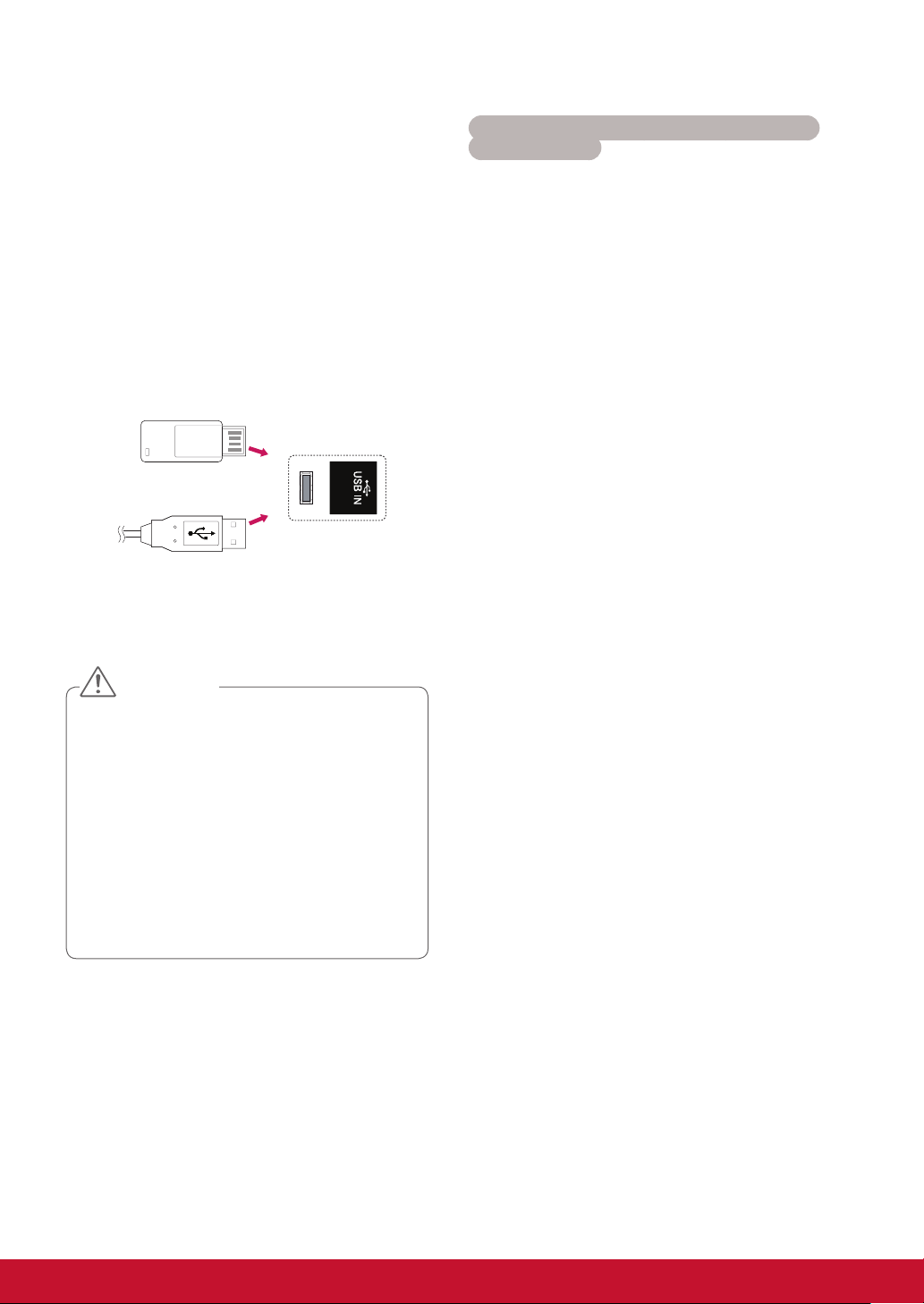
Ligar dispositivos de armazenamento USB
Ligue dispositivos de armazenamento USB,
tais como uma memória flash USB ou unidade
de disco rígido externa ao monitor, e utilize
funcionalidades multimédia .
Ligue uma memória flash USB ou um leitor de cartões de memória USB ao monitor conforme apresentado na seguinte ilustração. É apresentado o
ecrã Os Meus Média.
ou
ATENÇÃO
Não desligue o monitor nem remova
um dispositivo de armazenamento USB
enquanto o menu EMF (os meus média)
estiver activado, pois isto poderá resultar
na perda de ficheiros ou em danos no
dispositivo de armazenamento USB.
Faça cópias de segurança frequentes
dos ficheiros guardados num dispositivo
de armazenamento USB, pois poderá
perder ou danificar os ficheiros e essa
situação não está coberta pela garantia.
Sugestões para utilizar dispositivos de arma
zenamento USB
Apenas um dispositivo de armazenamento
USB é reconhecido.
Se o dispositivo de armazenamento USB
está ligado através de um hub USB, o dispositivo não é reconhecido.
Um dispositivo de armazenamento USB
que utilize um programa de reconhecimento
automático pode não ser reconhecido.
Um dispositivo de armazenamento USB que
use o seu próprio controlador pode não ser
reconhecido.
A velocidade de reconhecimento de um dis-
positivo de armazenamento USB depende
do dispositivo.
Por favor não desligue o monitor nem
desconecte o dispositivo USB quando o
dispositivo de armazenamento USB estiver
em funcionamento. Quando esse dispositivo
é separado ou desconectado de repente, os
ficheiros arquivados ou o dispositivo de armazenamento USB podem ficar danificados.
Utilize apenas um dispositivo de armaze-
namento USB formatado como sistema de
ficheiros FAT32, sistema de ficheiros NTFS
fornecido com o sistema operativo Windows.
Caso um dispositivo de armazenamento
tenha sido formatado como um programa de
utilitário diferente que não seja compatível
com o Windows, poderá não ser reconhecido.
Ligue a alimentação a um dispositivo de
armazenamento USB (mais de 0,5 A) que
necessite de uma fonte de alimentação externa. Se não o fizer, o dispositivo pode não
ser reconhecido.
Ligue o dispositivo de armazenamento USB
com o cabo disponibilizado pelo fabricante
do dispositivo.
Alguns dispositivos de armazenamento USB
podem não ser suportados ou operados sem
problemas.
O método de alinhamento de ficheiros do
dispositivo de armazenamento USB é similar
ao Windows XP e o nome de ficheiro pode
reconhecer até 100 caracteres ingleses.
Certifique-se de que faz uma cópia de segu-
rança de ficheiros importantes, uma vez que
os dados armazenados no dispositivo de
memória USB podem ficar danificados. Não
nos responsabilizamos por qualquer perda
de dados.
Se a unidade de disco rígido USB não
tiver uma fonte de alimentação externa, o
24
Page 29

dispositivo USB pode não ser detectado.
Certifique-se de que liga a fonte de alimentação externa.
- Utilize um transformador para uma fonte de
alimentação externa. Não nos responsabilizamos por eventuais problemas derivados
da utilização de um cabo USB como fonte
de alimentação externa.
Se o seu dispositivo de memória USB tem
múltiplas partições ou se usar um multi-leitor
de cartões USB, pode usar até 4 partições
ou dispositivos de memória USB.
Se o dispositivo de memória USB estiver
ligado a um leitor multi-cartões USB, os dados de volume poderão não ser detectados.
Se o dispositivo de memória USB não fun-
cionar devidamente, desligue e volte a ligar.
A velocidade com que um dispositivo de
memória USB é detectado, depende do
dispositivo.
Se o USB está ligado em modo de espera, é
carregado automaticamente um disco rígido
específico quando o monitor é ligado.
A capacidade recomendada é 1 TB ou me-
nos para um disco rígido externo USB e 32
GB ou menos para memória USB.
Qualquer dispositivo com capacidade su-
perior à recomendada pode não funcionar
devidamente.
Se o disco rígido externo USB com a função
"Poupança de energia" não funcionar, desligue o disco rígido e ligue-o novamente para
que trabalhe devidamente.
Os dispositivos de armazenamento USB
abaixo de 2.0 são igualmente suportados.
Mas podem não funcionar devidamente na
lista de filmes.
Pode ser reconhecido numa pasta um máxi-
mo de 999 pastas ou ficheiros.
Recomenda-se a utilização de um dispositi-
vo de armazenamento USB certificado e um
cabo. Caso contrário, o dispositivo de armazenamento USB pode não ser detectado ou
pode ocorrer um erro de reprodução.
Para reproduzir ficheiros, apenas pode
utilizar um memory stick USB. Um disco
rígido USB ou um leitor multi-cartões não
funcionam.
Apenas um dispositivo de armazenamento
formatado como sistema de ficheiros FAT 32
pode reproduzir ficheiros.
O dispositivo de armazenamento USB 3.0
pode não funcionar.
Procurar ficheiros
Aceda às listas de fotografias, música ou de filmes
e navegue nos ficheiros.
Ligue um dispositivo de armazenamento USB.
1
Prima MENU para aceder aos menus princi-
2
pais.
Prima os botões de navegação para se deslo-
3
car até Os Meus Média e prima OK.
Prima os botões de navegação para se deslo-
4
car para a LISTA DE FILMES, LISTA FOTOS
ou LISTA DE MÚSICA e prima OK.
Marcar modo
1
1
Lista Músicas
2
Página 1/1
Alteração Página
Página 1/1
4
008
009
5
Marcar
Sair
Lista Filmes
Lista Fotogr.
USB Externo
001
002 003 004 005 006 007
010 011 012 013 014 015
Para a lista Músicas
Alterar números
Mover
Lista Fotogr.
11
Drive 1
Vista
3
N.º Descrição
Acede a pastas de nível superior
1
Página actual/Total de páginas
2
Botões correspondentes no
3
controlo remoto
Página actual/número de páginas total de
conteúdos na pasta
4
focada em
Conteúdos na pasta
5
focada em
Botão Descrição
Carregue repetidamente no botão VER-
Botão
Verde
DE para converter para a Lista Fotogr.-
>Lista Músicas, Lista Músicas->Lista
Filmes ou Lista Filmes->Lista Fotogr..
Botão
Amarelo
Botão
Um método para visualizar em 5 minia-
turas grandes ou numa lista simples.
Converter para Marcar modo.
Azul
25
Page 30

Formato de ficheiro suportado
Tipo Formato de ficheiro suportado
Filme DAT,MPG,MPEG,VOB,AVI,DIVX,MP4,MKV,
TS,TRP,TP,ASF,WMV,FLV)
Filme(*.mpg/*.mpeg/*dat/*.ts/*.trp/*.tp/*.
vob/*.mp4/*.mov/*.mkv/*.divx/*.avi/*.asf/*.
wmv/*.flv/*.avi(motion-jpeg)/*.
mp4(motion-jpeg)/*.mkv(motion-jpeg))ficheiro suportado
Formato de vídeo: DivX3.11, DivX4.12,
DivX5.x, DivX6, Xvid1.00, Xvid1.01,
Xvid1.02, Xvid1.03, Xvid1.10 beta-1/beta-2,
Mpeg-1, Mpeg-2, Mpeg-4, H.264/AVC, VC1,
JPEG, Sorenson H.263
Formato de áudio: Dolby Digital, AAC,
Mpeg, MP3, LPCM, HE-AAC, ADPCM, WMA
Taxa de bits: de 32 kbps a 320 kbps (MP3)
Formato de legendas externas: *.smi/*.
srt/*.sub(MicroDVD,Subviewer1.0/2.0)/*.
ass/*.ssa/*.txt(TMPlayer)/*.psb(PowerDivX)
Formato de legendas internas: apenas
XSUB (é o formato de legendas utilizado em
ficheiros DivX6)
Foto JPEG
Linha de base: 64 x 64 a 15360 x 8640
Progressivo: 64 x 64 a 1920 x 1440
Pode reproduzir apenas ficheiros JPEG.
Os ficheiros não suportados são apresen-
tados na forma de ícone predefinido.
Música MP3
Taxa de bits 32 a 320
Frequência de Amostragem de MPEG1 camada
3: 32 kHz, 44,1 kHz, 48 kHz
Frequência de amostragem de MPEG2 camada
3: 16 kHz, 22,05 kHz, 24 kHz
Frequência de Amostragem de MPEG2.5 cama-
da 3: 8 kHz, 11,025 kHz, 12 kHz
Ver filmes
Este monitor reproduzirá arquivos de mídia de uma
unidade USB de sua rede.
1 Prima os botões de navegação para se deslo-
car até Os Meus Média e prima OK.
2 Prima os botões de navegação para se deslo-
car até Lista Filmes e prima OK.
3 Prima os botões de navegação para se deslo-
car para uma pasta pretendida e prima OK.
4 Prima os botões de navegação para se deslo-
car para o ficheiro pretendido e prima OK.
26
Page 31

Lista Filmes
USB1 Drive USB
001 002
005 006
Para a lista Fotografias
Alterar números
Drive 1
Mover
003
Reproduzir
Marcar modo
Página 1/1
004
Alteração Página
Sair
Página 1/1
Marcar
6 Controle a reprodução com os seguintes bo-
tões.
01:02:30 / 02:30:25
Sair
Opção
Ocultar
003
Marcar
051. Apple_ ......
02:30:25
Página 1/1
Alteração Página
Sair de Marcar modo
Página 1/1
004
Marcar
Sair
Lista Filmes
Marcar modo
USB1 Drive USB
001 002
005 006
Reprod. Marcada
Marcar Tudo
Drive 1
Mover
Desmarcar Tudo
Menu Descrição
Reprod.
Marcada
Reproduzir o ficheiro de filme seleccionado.
Uma vez que terminada a reprodução
de um ficheiro de filme, o próximo
seleccionado começará a ser reproduzido automaticamente.
Marcar Tudo Marca todos os ficheiros de filme no
ecrã.
Desmarcar
Tudo
Sair de Marcar
Anula a selecção de todos os ficheiros
de filme marcados.
Saia de Marcar modo.
modo
5 Reproduzir um filme.
Botão Descrição
Pára a reprodução
Reproduz um vídeo
Pausa ou retoma a reprodução
Procura para trás num ficheiro
Procura para a frente num ficheiro
Mostra o menu Opção.
Oculta o menu no ecrã de tamanho
completo.
Voltar para a Lista Filmes.
Avança para pontos específicos de um
ficheiro durante a reprodução. A hora
ou
de um ponto específico é apresentada
na barra de estado. Em alguns ficheiros, esta função poderá não funcionar
devidamente.
Prima o botão POUPANÇA DE ENER-
POUPANÇA
DE ENERGIA
GIA repetidamente para aumentar a
luminosidade do ecrã.
NOTA
Os ficheiros não suportados são apresenta-
dos na imagem de pré-visualização apenas
com o ícone
Os ficheiros com formato invulgar são apre-
sentados sob a forma de mapa de bits
.
.
27
Page 32

Sugestões para utilizar durante a reprodu-
ção de ficheiros de vídeo
Algumas legendas criadas pelo utilizador
podem não funcionar correctamente.
Alguns caracteres especiais não são supor-
tados nas legendas.
Alguns códigos HTML não são suportados
nas legendas.
Não estão disponíveis legendas noutros
idiomas que não os suportados.
Quando o idioma áudio é alterado, o ecrã
pode sofrer interrupções temporárias (paralisação de imagem, reprodução mais rápida,
etc.).
Um filme danificado que não pode ser
exibido correctamente, ou algumas funções
podem não ser utilizáveis.
Os ficheiros de filmes produzidos com
alguns códigos podem não ser exibidos
correctamente.
Se a estrutura vídeo e áudio do ficheiro gra-
vado não for intercalada, tanto o vídeo como
o áudio são mostrados.
Vídeos HD com um máximo de
1920x1080@25/30P ou 1280x720@50/60P
são suportados, dependendo da moldura.
Vídeos com resoluções superiores a
1920x1080@25/30P ou 1280x720@50/60P
podem não funcionar correctamente dependendo da moldura.
Os ficheiros de filmes que não sejam do tipo
e formato especificados podem não funcionar correctamente.
A taxa de bits máx. de um ficheiro de filmes
é 20 Mbps. (apenas no Motion JPEG: 10
Mbps)
Não garantimos a correcta exibição de perfis
codificados em nível 4.1 ou superior em
H.264/AVC.
O DTS Audio codec não é suportado.
Um ficheiro com um tamanho superior a 30
GB não é suportado para exibição.
O ficheiro de filmes DivX e o seu ficheiro de
legendas têm de estar na mesma pasta.
Um nome de um ficheiro e o nome das
legendas terão de ser iguais para serem
visíveis.
Reproduzir um vídeo através de uma ligação
USB que não suporte alta velocidade pode
não funcionar adequadamente.
Os ficheiros codificados com GMC (Glo-
bal Motion Compensation) podem não ser
reproduzidos.
Quando vê um filme com a função Lista Fil-
mes, pode ajustar uma imagem com a tecla
Poupança de Energia no controlo remoto. A
configuração do utilizador para cada modo
de imagem não funciona.
Opções de vídeo
1 Prima MENU para aceder aos menus de con-
texto.
2 Prima os botões de navegação para se deslo-
car até Set Video Play. (Definir reprodução
de vídeo)., Set Video. (Definir vídeo).ou Set
Audio. (Definir Áudio) e prima OK.
NOTA
Os valores de opção alterados em Lista Fil-
mes não afectam Lista Fotogr. e Lista Músicas.
Os valores de opção alterados em Lista Fo-
togr. e Lista Músicas são alterados do mes-
mo modo em Lista Fotogr. e Lista Músicas
excluindo Lista Filmes.
Quando reproduz ficheiros de vídeo após pa-
rar, pode reproduzi-los a partir do momento
em que parou.
28
Page 33

Quando selecciona Set Video Play (Definir reprodução de vídeo),
1 Prima os botões de navegação para mostrar
Tam. Imagem, Audio Language (Idioma de
áudio), Subtitle Language (Idioma da legendagem) ou Repetir.
2 Prima os botões de navegação para aceder
aos ajustes adequados.
Repetir Liga/desliga a função de repetição na
reprodução do filme. Quando ligado,
o ficheiro dentro da pasta será reproduzido repetidamente. Mesmo que a
reprodução repetida
esteja desactivada, pode efectuá-la
se o nome do ficheiro for igual ao do
ficheiro anterior.
Menu Descrição
Tam. imagem Selecciona o formato de imagem de-
sejado durante a reprodução do filme.
Audio Language (Idioma
de áudio)
Subtitle Language (Idioma
da legendagem)
Idioma Activado para legendas SMI e pode
Página de
código
Sinc. Ajusta o tempo de sincronização das
Posição Altera a posição das legendas para
Tamanho Selecciona o tamanho das legendas
Altera o Grupo de idioma do áudio
durante a reprodução de um filme.
Ficheiros
com uma única faixa de áudio não
podem ser seleccionados.
Ligar/desligar as legendas.
seleccionar o idioma da legenda.
Pode seleccionar o tipo de letra das
legendas.
Quando em predefinição, será utilizado o mesmo tipo de letra do menu
geral.
legendas de -10 s a +10 s em intervalos de 0,5 seg. durante a reprodução
do filme.
cima ou para baixo durante a reprodução do filme.
desejado durante a reprodução do
filme.
Página de
código
Latim1 Inglês, espanhol, francês, alemão,
italiano, sueco, finlandês, neerlandês,
português, dinamarquês, romeno,
norueguês, albanês, gaélico, galês,
irlandês, catalão, valenciano
Latim2 Bósnio, polaco, croata, checo, eslova-
co, esloveno, sérvio,
húngaro
Latim4 Estónio, letão, lituano
Cirílico Búlgaro, macedónio, russo, ucraniano,
cazaque
Grego Grego
Coreano Coreano
Idioma de suporte
NOTA
Apenas 10 000 blocos de sincronização são
suportados em cada ficheiro de legendas.
Ao reproduzir um vídeo, pode ajustar o Tam.
Imagem premindo o botão PROPORÇÃO.
As legendas no seu idioma apenas são su-
portadas quando o menu OSD também está
neste idioma.
As opções da página de código podem ser
desactivadas, dependendo do idioma dos ficheiros de legendas.
Seleccione a página de código apropriada
para os ficheiros de legendas.
29
Page 34

Quando selecciona Set video (Definir video),
Prima os botões de navegação para aceder
1
aos ajustes adequados.
Lista Fotogr.
USB1 Drive
001
002 003 004 005 006 007
Drive 1
Página 1/1
Página 1/1
008
009
Quando selecciona a opção Set Audio (Definir
áudio),
1 Prima os botões de navegação para se deslo-
car e visualizar o Modo de som, Voz Nítida II
ou Balanço.
Prima os botões de navegação para aceder
2
aos ajustes adequados.
Ver fotografias
Visualizar ficheiros de imagem guardados num
dispositivo de armazenamento USB. As apresentações no ecrã podem ser diferentes do modelo.
1 Prima os botões de navegação para se deslo-
car até Os Meus Média e prima OK.
2 Prima os botões de navegação para se deslo-
car até Lista Fotogr. e prima OK.
010 011 012 013 014 015
Mover
Vista
Para a lista Músicas
Lista Fotogr.
Marcar modo
USB1 Drive
001
010 011 012 013 014 015
Ver Marcados
Alterar números
Drive 1
002 003 004 005 006 007
Mover
Marcar Tudo
Desmarcar Tudo
Marcar modo
Marcar
Alteração Página
Página 1/1
Alteração Página
Sair de
Marcar modo
Marcar
Sair
Página 1/1
008
009
Marcar
Sair
Menu Descrição
Ver Marcados Apresenta o ficheiro de foto seleccio-
nado.
Marcar Tudo Marca todos os ficheiros de fotos no
ecrã.
Desmarcar
Tudo
Sair de Marcar
Anula a selecção de todos os ficheiros
de fotos marcados.
Sai de Marcar modo.
modo
5 Ver fotografias.
3 Prima os botões de navegação para se deslo-
car até à pasta pretendida e prima OK.
4 Prima os botões de navegação para se deslo-
car até ao ficheiro pretendido e prima OK.
NOTA
Os ficheiros não suportados são apresenta-
dos na imagem de pré-visualização apenas
com o ícone
.
Os ficheiros com formato invulgar são apre-
sentados sob a forma de mapa de bits
30
.
Page 35

Utilizar opções de fotografia
Utilize as seguintes opções enquanto vê fotografias.
Apresentação
Diapositivos
Opções
Música Fundo
(BMG)
Número de fotografias
2/13
Opção
Ocultar
Sair
seleccionadas
POUPANÇA
DE ENER-
GIA
Opção
Prima o botão POUPANÇA DE
ENERGIA repetidamente para alterar a
luminosidade do ecrã.
Velocidade Diapositivo: Selecciona a
velocidade da apresentação de diapositivos (Rápida, Média, Lenta).
TransitionEffect (Efeito de transi-
ção): Defina o modo de visualização
da apresentação de diapositivos.
Música de fundo: selecciona uma pas-
ta de música para a música de fundo.
NOTA
Não é possível alterar a
pasta de música enquanto a
música de fundo estiver a ser
reproduzida.
Pode apenas seleccionar
a pasta MP3 guardada no
dispositivo que mostra actualmente a fotografia.
Opção Descrição
Apresen-
tação Dia-
positivos
Inicia ou pára uma apresentação de diapositivos com fotografias seleccionadas.
Se não houver fotografias seleccionadas, todas as fotografias guardadas na
pasta actual são apresentadas durante
a apresentação de diapositivos.
Seleccione Opção para definir a velocidade e o modo de visualização da
apresentação de diapositivos.
Música de
fundo
Liga ou desliga a música de fundo. Para
definir a pasta da música de fundo,
seleccione Opção.
Pode ajustar a função Opção utilizando
o botão MENU no controlo remoto.
Rodar
Roda as fotografias para a direita (90°,
180°, 270°, 360°).
NOTA
O tamanho das fotografias
suportadas é limitado. Não é
possível rodar uma fotografia
se a resolução da largura rodada for superior ao tamanho
de resolução suportado.
Zoom
Aumenta a imagem até 200% ou 400%.
NOTA
O zoom até 200% ou 400%
apenas funciona com imagens com 1372×772 pixéis de
tamanho ou superiores.
Para imagens com 960×540
pixéis de tamanho ou superiores, apenas o zoom de 400%
funciona correctamente.
Ocultar
Oculta a janela de opção.
Para apresentar as opções, prima OK.
SAIR
Volta para a Lista Fotogr..
Opções de Foto
1 Prima MENU para apresentar os menus de Op-
ção.
2 Prima os botões de navegação para se deslo-
car até Set Photo View (Definir visualização
de fotografias), Set Video (Definir vídeo).ou
Set Audio. (Definir Áudio) e prima OK.
NOTA
Os valores de Opção alterados em Lista Fil-
mes não afectam a Lista Fotogr. nem a Lis-
ta Músicas.
Os valores de Opção alterados em Lista
Fotogr. e Lista Músicas são alterados do
mesmo modo em Lista Fotogr. e em Lista
Músicas, mas não em Lista Filmes.
31
Page 36

Quando selecciona Definir visualização de fotografias,
1 Prima os botões de navegação para se deslocar e seleccionar Velocidade Diapositivo,Efeito de tran-
sição ou Música de fundo.
2 Prima os botões de navegação para aceder aos ajustes adequados.
Opção de Efeito de transição
Opção Descrição
Deslizar Leva o diapositivo actual para fora do ecrã enquanto apresenta o diapositivo seguinte.
Escadas Leva o diapositivo actual para fora do ecrã em for-
ma de escadas enquanto apresenta o diapositivo seguinte.
Abrir/fechar porta Leva o diapositivo actual para fora do ecrã como se se abris-
se ou fechasse uma porta enquanto apresenta o diapositivo seguinte.
Obturador Leva o diapositivo actual para fora do ecrã como se se levantas-
se ou baixasse a persiana enquanto apresenta o diapositivo seguinte.
Desaparecer pro-
gressivamente
Faz desaparecer lentamente antes de apresentar o diapositivo seguinte.
32
Page 37

Quando selecciona Set Video (Definir Vídeo),
Prima os botões de navegação para efectuar
1
os ajustes adequados.
Quando selecciona Set Audio (Definir Áudio),
Ouvir música
1 Prima os botões de navegação para se deslo-
car até Os Meus Média e prima OK.
2 Prima os botões de navegação para se deslo-
car para a lista Músicas e prima OK.
1 Prima os botões de navegação para se deslo-
car e visualizar o Modo de som, Voz Nítida II
ou Balanço.
Prima os botões de navegação para efectuar
2
os ajustes adequados.
3 Prima os botões de navegação para se deslo-
car até à pasta pretendida e prima OK.
4 Prima os botões de navegação para se deslo-
car até ao ficheiro pretendido e prima OK.
Lista Músicas
USB1 Drive USB
001. - B01.mp3
00:00
005. - B05.mp3
00:00
Para a lista Filmes
Lista Músicas
Marcar modo
USB1 Drive
001. - B01.mp3
00:00
005. - B05.mp3
00:00
Reprod. Marcada
Mover
Mover
Alterar números
Marcar Tudo
002. -B02.mp3
00:00
002. -B02.mp3
00:00
Reproduzir
Marcar
Menu Descrição
Reprod.
Marcada
Apresenta o ficheiro de música seleccionado.
Marcar tudo Marca todos os ficheiros de música no
ecrã.
Desmarcar
Tudo
Sair de Marcar
Anula a selecção de todos os ficheiros
de música marcados.
Saia de Marcar modo.
modo
Drive 1
Drive 1
Desmarcar Tudo
Página 1/1
003. B03.mp3
00:00
Alteração Página
Marcar modo
Página 1/1
003. B03.mp3
00:00
Alteração Página
Sair de
Marcar modo
004. - B04.mp3
00:00
Marcar
Sair
004. - B04.mp3
00:00
Página 1/1
Página 1/1
Marcar
Sair
5 Reproduzir música.
33
Page 38

6 Controle a reprodução com os seguintes bo-
tões.
Lista Músicas
3 ficheiro(s) marcado(s)
004. - B04.mp3
00:00
005. - B05.mp3
005. - B05.mp3
00:00
Drive 1 Página 1/1
006. - B06.mp3
00:00
Reprod. c/ Foto
Botão Descrição
Pára a reprodução
Reproduz um ficheiro de música
Pausa ou retoma a reprodução
Avança para o ficheiro seguinte
Avança para o ficheiro anterior
or Durante a reprodução,
Ao premir o botão , será reproduzido
o ficheiro de música anterior.
Ao premir o botão , será reproduzido
o ficheiro de música seguinte.
Botão
Verde
Comece a reproduzir os ficheiros de
música seleccionados e vá para Lista
Fotogr..
POUPANÇA
DE ENER-
GIA
Opção
Ocultar
Prima o botão POUPANÇA DE ENER-
GIA repetidamente para alterar a lumi-
nosidade do ecrã.
Mostra o menu Opção.
Oculta a janela de opção.
Para apresentar as opções, prima OK.
SAIR
Quando pressiona o botão SAIR en-
quanto o leitor de música é apresentado,
é parada apenas a música e o leitor não
volta à visualização normal.
Quando pressiona o botão SAIR en-
quanto a música está parada ou enquan-
to o leitor está oculto, o leitor regressa à
visualização normal.
ou
Quando utiliza o botão < ou > durante
a reprodução, pode ser reproduzido um
cursor que indica a posição.
Página 1/1
007. - B07.mp3
00:00
Opção
008. - B08.mp3
00:00
02:30 / 03:25
Ocultar Sair
Sugestões para a reprodução de ficheiros de
música
Esta unidade não suporta ficheiros MP3 com
etiqueta ID3.
NOTA
Os ficheiros não suportados são apresenta-
dos na imagem de pré-visualização apenas
com o ícone
Os ficheiros com formato invulgar são apre-
sentados sob a forma de mapa de bits
Uma música danificada ou com problemas
não pode ser reproduzida, mas aparece
00:00 no tempo de reprodução.
Uma música transferida através de um
serviço pago com protecção de direitos de
autor não começa logo a ser reproduzida,
mas apresenta informações desadequadas
no tempo de reprodução.
Se premir os botões OK,
ecrã é interrompida.
Os botões REPRODUZIR (
sa)(
), , e do controlo remoto
também estão disponíveis neste modo.
Pode utilizar o botão
música seguinte e o botão
cionar a música anterior.
Tempo decorrido/Duração
.
.
, a protecção de
), Pause (Pau-
para seleccionar a
para selec-
nome do ficheiro
002. B02.mp3
00:31 / 04:04
34
Page 39

Opções de Música
1 Prima MENU para aceder aos menus de con-
texto.
2 Prima os botões de navegação para se des-
locar até Set Audio Play. (Definir reprodução
de áudio) ou Set audio (Definir áudio) e prima
OK.
NOTA
Os valores de Opção alterados em Lista
Filmes não afectam a Lista Fotogr. e a
Lista Músicas.
Os valores de Opção alterados em Lista
Fotogr. e Lista Músicas são alterados do
mesmo modo em Lista Fotogr. e em Lista
Músicas, mas não em Lista Filmes.
Quando selecciona a opção Set Audio Play (Definir reprodução de áudio),
1 Prima os botões de navegação para seleccio-
nar Repetir ou Random (Aleatório).
NOTA
Se a pasta AutoPlay (Reprodução auto-
mática) estiver no dispositivo USB e seus
arquivos tiverem formatos compatíveis, eles
poderão ser reproduzidos automaticamente
quando o dispositivo USB estiver conectado
ao monitor.
2 Prima os botões de navegação para aceder
aos ajustes adequados.
Quando selecciona a opção Set Audio (Definir
áudio),
1 Prima os botões de navegação para se deslo-
car e visualizar o Modo de som, Voz Nítida II
ou Balanço.
Prima os botões de navegação para aceder os
2
ajustes adequados.
35
Page 40

Guia do DivX® VOD
Registo do DivX® VOD
Para poder reproduzir conteúdos DivX® VOD comprados ou alugados, deve registar o seu dispositivo
utilizando o código de registo DivX de 10 dígitos do
seu dispositivo em www.divx.com/vod.
1 Prima MENU para aceder aos menus princi-
pais.
2 Prima os botões de navegação para se deslo-
car até OS MEUS MÉDIA e prima OK.
3 Prima o botão azul.
4 Prima os botões de navegação para se deslo-
car até DivX Reg. Code (Código reg. DivX) e
prima OK.
5 Visualize o código de registo do seu monitor.
6 Quando tiver terminado, prima EXIT (SAIR).
Quando voltar ao menu anterior, prima BACK
(RETROCEDER).
Terá que proceder ao Registo do seu
Dispositivo para aceder à reprodução de
Video DivX® Protegidos.
Código de Registo: **********
Registe-se em http://vod.divx.com
Fechar
NOTA
Enquanto verifica o código de registo, alguns
botões podem não funcionar.
Se utilizar o código de registo de DivX de
outro dispositivo, não pode reproduzir o ficheiro DivX alugado ou adquirido. Certifiquese de que utiliza o código de registo DivX
atribuído à sua TV.
Os ficheiros de vídeo ou áudio que não
sejam convertidos pelo codec DivX padrão
podem estar corrompidos ou podem não ser
reproduzidos.
O código VOD DivX permite activar um má-
ximo de 6 dispositivos numa única conta.
36
Page 41

Anulação do registo do DivX® VOD
Deve efectuar a anulação de registo do seu dispositivo utilizando o código de anulação de registo
DivX de 8 dígitos do seu dispositivo em www.divx.
com/vod.
1 Prima MENU para aceder aos menus princi-
pais.
2 Prima os botões de navegação para se deslo-
car até OS MEUS MÉDIA e prima OK.
Utilizar o modo PIP/PBP
Os vídeos e as imagens armazenados no
dispositivo USB podem ser apresentados num
único monitor dividindo-os em ecrã principal e
secundários. (Consulte a p.49)
1 Prima o botão MENU para ir para OPÇÃO e
prima OK.
3 Prima o botão azul.
4 Prima os botões de navegação para se deslo-
car até Deactivation (Desactivação) e prima
OK.
5 Prima os botões de navegação para seleccio-
nar Sim para confirmar.
Código de Anulação de Registo:
Anular Registo em http://vod.divx.com
Continuar com Anulação de Registo?
********
Sim Não
6 Quando tiver terminado, prima EXIT (SAIR).
Quando voltar ao menu anterior, prima BACK
(RETROCEDER).
NOTA
Uma vez efectuada a anulação de registo,
tem de registar novamente o dispositivo
para poder assistir a conteúdos DivX® VOD.
2 Prima PIP/PBP para seleccionar PIP ou PBP e,
em seguida, prima OK.
PIP/PBP
Modo
Posição
Tamanho
Desligado
PIP
PBP
Mover
Prev.
3 Em Minhas mídias, selecione Lista de filmes ou
Lista de fotos. (Com PIP/PBP selecionado e a
Lista de músicas a são desativadas.)
Lista Filmes Lista MúsicasLista Fotogr.
37
Page 42

4 Seleccione o ficheiro pretendido e, em seguida,
prima OK.
003
051. Apple_ ...
02:30:25
Reproduzir
Marcar modo
Página 1/1
Alteração Página
Página 1/1
004
Marcar
Sair
Lista Filmes
USB1 Drive USB
001 002
005 006
Para a lista Fotografias
Drive 1
Mover
Alterar números
5 Seleccione o ícone PIP ou PBP a partir da lista
de reprodução.
6 Para o som seleccione Main (Principal) ou Sub
(Secundário). Deve seleccionar o som de saída
antes de executar a função PIP ou PBP.
Seleccionar o Caminho do Som.
Sim Não
7 O ecrã secundário é apresentado no ecrã prin-
cipal.
< LISTA DE FILMES >
Apresentação
Música
Diapositivos
de fundo
< LISTA FOTOS >
MENU
2/13
Opção
01:02:30 / 02:30:25
Ocultar
Opção
Ocultar
Sair
Sair
38
Page 43

MARK
ARC
PERSONALIZAR AS DEFINIÇÕES
Aceder aos menus principais
Prima MENU para aceder aos menus principais.
1
Prima os botões de navegação para se deslocar até um dos seguintes menus
2
e prima OK.
Prima os botões de navegação para se deslocar até à definição ou opção
3
pretendida e prima OK.
Quando tiver terminado, prima EXIT (SAIR).
4
Quando voltar ao menu anterior, prima BACK (RETROCEDER).
P
A
BRIGHT
PSM
G
NESS
E
MUTE
AUTO
MENU
OK
EXIT
BACK
TILE
ID
OFF
ON
OPÇÃO (Consulte a p.45)
Personaliza as definições gerais.
IMAGEM (Consulte a p.40)
Ajusta o tamanho da
imagem, a qualidade
ou os efeitos.
IMAGEM
OPÇÃO
REDE (Consulte a p.50)
ÁUDIO (Consulte a p.43)
Ajusta a qualidade do
som, os efeitos ou o
nível de volume.
ÁUDIO HORAS
REDE
OS MEUS
MÉDIA
Configura a definição
de rede.
HORAS (Consulte a p.44)
Define a hora, a data ou a
função do temporizador.
OS MEUS MÉDIA (Consulte a p.25)
Apresenta e reproduz conteúdos de filmes, fotografias e
música guardados no USB
39
Page 44

Definições de IMAGEM
Prima MENU para aceder aos menus principais.
1
Prima os botões de navegação para se deslocar até IMA-
2
GEM e prima OK.
Prima os botões de navegação para se deslocar até à defi-
3
IMAGEM
Proporção
Poupança de Energia
Modo de imagem
Ecrã
nição ou opção pretendida e prima OK.
- Para voltar ao nível anterior, prima BACK (RETROCE-
DER).
Quando tiver terminado, prima EXIT (SAIR).
4
Quando voltar ao menu anterior, prima BACK (RETROCE-
DER).
As definições de imagem disponíveis são descritas em seguida:
Definição Descrição
Proporção Altera o tamanho da imagem para ver imagens no tamanho optimizado (Consulte a p.19).
Poupança de
Energia
Modo de
imagem
Permite ajustar automaticamente a luminosidade do ecrã de acordo com o ambiente circundante.
Nível
Auto Ajustar automaticamente
Desligado Desactiva a função de poupança de energia
Mínimo/Média/
Máximo
Desligar
Imagem
Selecciona uma das imagens predefinidas ou personaliza cada um dos modos para um melhor de-
sempenho do ecrã do monitor. Também é possível personalizar opções avançadas para cada modo.
Os modos de imagem predefinidos disponíveis podem variar consoante o monitor.
Modo
Intenso Ajusta a imagem de vídeo ao ambiente comercial através do melhoramento de
Padrão Ajusta a imagem ao ambiente normal.
Cinema Optimiza a imagem de vídeo para um aspecto cinematográfico para poder desfru-
Desporto Optimiza a imagem de vídeo para acções dinâmicas realçando as cores primá-
Jogo Optimiza a imagem de vídeo para um ecrã de jogo rápido, como para PC ou
Selecciona o nível de luminosidade da luz de fundo.
O ecrã desliga-se em 3 segundos.
Contraste, Luminosidade, Cor e Definição.
tar de filmes como se estivesse numa sala de cinema.
rias, como o branco, a relva ou o céu azul.
jogos.
Mover
OK
40
Page 45

Definição Descrição
ECRÃ
(Apenas em
modo
RGB)
Permite personalizar as opções de visualização do PC no modo RGB.
Opção
Resolução Selecciona uma resolução adequada. Consulte "Personalizar as opções de visua-
Auto Config.
(Configuração
automática)
Posição/
Tamanho/
Fase
Reiniciar Restaura todas as opções para a predefinição.
lização do PC"
Ajusta automaticamente a posição do ecrã, o relógio e a fase.
A imagem apresentada pode ficar instável durante alguns segundos enquanto a
configuração estiver em curso.
Ajusta as opções quando a imagem não é nítida, especialmente quando os caracteres aparecem desfocados. Execute a Auto config. (Configuração automática)
antes de efectuar estes ajustes.
Opções de Picture Mode (Modo de imagem)
Definição Descrição
Luz de fundo Ajusta a luminosidade do ecrã pelo controlo da luz de fundo do LCD. Se diminuir o nível de
Contraste Aumenta ou diminui o gradiente do sinal de vídeo. Pode utilizar Contraste quando a parte
Luminosidade Ajusta o nível de base do sinal na imagem. Pode utilizar Luminosidade se a parte clara da
Definição Ajusta o nível de definição dos limites entre as zonas claras e escuras da imagem. Quanto
Cor Ajusta a intensidade de todas as cores.
Tonalidade Ajusta o equilíbrio entre os níveis de vermelho e verde.
Temp. cor Ajuste para quente para melhorar as cores mais quentes, como o vermelho, ou ajuste para
Controles avaçandos Personaliza as opções avançadas. Consulte Opções de imagem avançadas. (Consulte a p.42).
Repor imagem Restaura as opções para a predefinição.
luminosidade, o ecrã fica mais escuro e o consumo de energia é reduzido sem qualquer
perda de sinal de vídeo.
clara da imagem se encontrar saturada.
imagem ficar saturada.
mais baixo for o nível, mais suave será a imagem.
frio para tornar a imagem mais azulada.
41
Page 46

Controles avaçandos
Definição Descrição
Contraste Dinâmico
(Desligado/Elevada/Média/
Baixa)
Contraste de Cor
(Desligada/Elevada/Baixa)
Branco Claro
(Desligada/Elevada/Baixa)
Cor do tema
(-5 a 5)
Redução de ruído
(Desligado/Elevada/Média/
Baixa)
Red. Dig. Ruído
(Desligado/Elevada/Média/
Baixa)
Gamma
(Elevada/Média/Baixa)
Nível de preto
(Elevada/Baixa)
Ajusta o contraste para mantê-lo ao melhor nível, de acordo com a luminosidade do
ecrã. A
imagem é melhorada iluminando as partes mais brilhantes e escurecendo as partes
mais escuras. (Esta função apenas pode ser utilizada em AV (CVBS) e Componente.)
Ajusta as cores do ecrã para que fiquem mais vivas, ricas e nítidas. Esta característica
enriquece
a cor, a saturação e a luminosidade de maneira a que o vermelho, o azul, o verde e o
branco pareçam mais vivos. (Esta função apenas pode ser utilizada em AV (CVBS) e
Componente.)
Torne a área branca do ecrã mais luminosa e mais branca.
Detecta a área do tema do vídeo e ajusta-a para expressar uma cor do tema natural.
Reduz o ruído do ecrã sem comprometer a qualidade do vídeo. (Esta função apenas
pode ser utilizada em AV (CVBS) e Componente.)
Esta opção reduz o ruído produzido enquanto cria sinais de vídeo digitais.
Defina o seu valor de gama. No monitor, os valores de gama elevados apresentam imagens brancas e os valores de gama baixos apresentam imagens de elevado contraste.
Baixa: a imagem do ecrã fica mais escura.
Elevada: a imagem do ecrã fica mais brilhante.
Ajusta o nível de preto do ecrã para o nível adequado.
(Esta função funciona nos seguintes modos - AV(CVBS), Componente, HDMI-DTV e
Display Port-DTV)
42
Page 47

Definições de ÁUDIO
Prima MENU para aceder aos menus principais.
1
Prima os botões de navegação para se deslocar até ÁU-
2
DIO e prima OK.
Prima os botões de navegação para se deslocar até à defi-
3
ÁUDIO
Voz Clara II
Balanço
Modo de som
Digital Audio Input
Colunas
Mover
nição ou opção pretendida e prima OK.
- Para voltar ao nível anterior, prima BACK (RETROCE-
DER).
Quando tiver terminado, prima EXIT (SAIR).
4
Quando voltar ao menu anterior, prima BACK (RETROCE-
DER).
As opções de áudio disponíveis são descritas em seguida:
Definição Descrição
Voz Nítida II Ao diferenciar a gama de sons da voz humana das outras, ajuda os utilizadores a entenderem
Balanço Ajusta o balanço entre as colunas da esquerda e direita de acordo com o ambiente da divisão.
Modo de som Modo
Digital Audio
Input
Colunas LIGADO: transmite som através das colunas do monitor.
melhor os diálogos.
Padrão Seleccione quando pretende som de qualidade padrão.
Música Seleccione quando deseja ouvir música.
Cinema Seleccione quando deseja assistir a filmes.
Esporto Seleccione esta opção quando assistir a eventos desportivos.
Jogo Selecciona quando joga jogos.
HDMI/DisplayPort: transmite o sinal digital de som das portas HDMI e display para as colunas
do monitor.
Audio In: transmite o som através das colunas do monitor ligando as portas HDMI e display à
porta AUDIO-IN.
(* As colunas do monitor são vendidas em separado.)
DESLIGADO: desliga a transmissão de som através das colunas do monitor. Utilize esta opção
quando utilizar um dispositivo de som externo.
OK
Opções de Modo de som
Definição Descrição
Som Infinito A opção Infinity Sound da ViewSonic proporciona um som estéreo de 5.1 canais através de
Agudos Controla o som dominante na saída. Quando aumenta os agudos, aumenta a saída até ao
Graves Controla o som mais suave na saída. Quando aumenta os graves, aumenta a saída até ao
Reiniciar Repõe o modo de som para a predefinição.
duas colunas.
intervalo de frequência mais elevado.
intervalo de frequência mais baixo.
43
Page 48

Definições de HORAS
Prima MENU para aceder aos menus principais.
1
Prima os botões de navegação para se deslocar até HORAS
2
e prima OK.
Prima os botões de navegação para se deslocar até à defini-
3
ção ou opção pretendida e prima OK.
HORAS
Relógio
Hora desligar
Hora ligar
Temporizador
Ligar com Atraso
Desligar Automático
Standby automático
Mover
OK
- Para voltar ao nível anterior, prima BACK (RETROCEDER).
Quando tiver terminado, prima EXIT (SAIR).
4
Quando voltar ao menu anterior, prima BACK (RETROCE-
DER).
As definições de hora disponíveis são descritas em seguida:
Definição Descrição
Relógio Define as horas.
Hora para
desligar/ligar
Temporizador Define o tempo decorrido até o monitor se desligar. Quando desliga e volta a ligar
Ligar com Atraso Ao ligar vários monitores e ligar a alimentação, os monitores ligam-se individualmente para evitar
Desligar
Automático
Standby
automático
Define a hora para ligar ou desligar o monitor.
o Monitor, o Temporizador fica definido como desligado.
uma sobrecarga.
Se a opção Desligar Automático estiver activada e não houver sinal de entrada, o televisor
desliga-se automaticamente após 15 minutos.
Se não utilizar o monitor durante mais de 4 horas, este fica automaticamente em standby.
NOTA
A hora para ligar/desligar pode ser guardada para um máximo de sete programas. O monitor irá ligar
ou desligar à hora predefinida na lista de programas. Se estiverem armazenadas várias horas na lista de
programas, esta função será activada à hora mais próxima da actual.
A função de desligar à hora definida apenas funciona correctamente quando a hora do dispositivo está definida
correctamente.
Se as horas de ligar e desligar agendados forem idênticas, a hora de desligar tem prioridade sobre a hora de ligar
se a definição estiver activada e vice-versa se a definição estiver desactivada.
“As funções “Suspensão automática” e “Desligar automaticamente” poderão não estar disponíveis em alguns
países.”
44
Page 49

Definições de OPÇÃO
Prima MENU para aceder aos menus principais.
1
Prima os botões de navegação para se deslocar até OP-
2
ÇÃO e prima OK.
Prima os botões de navegação para se deslocar até à defi-
3
nição ou opção pretendida e prima OK
- Para voltar ao nível anterior, prima BACK (RETROCE-
DER).
Quando tiver terminado, prima EXIT (SAIR).
4
Quando voltar ao menu anterior, prima BACK (RETROCE-
NORMAL
Idioma (Português (EU))
Indicador de potência
Método ISM
Seleccionar DPM
Falha
Reposição fábrica
Definir ID
Modo mosaico
PIP/PBP
Bloqueio de teclas
Info do produto/serviço
Modo vertical
Mover
DER).
As definições de opção disponíveis são descritas em seguida:
Definição Descrição
Idioma Para escolher o idioma em que os nomes de controlo são apresentados.
Indicador de
potência
Método ISM Uma imagem imobilizada ou fixa de um jogo de vídeo/PC apresentada no ecrã durante períodos
Seleccionar DPM O utilizador pode ligar ou desligar o modo económico.
Falha Se não houver sinal de entrada, muda automaticamente para outra entrada com sinal.
Reposição fábrica Seleccione esta opção para repor as predefinições de fábrica.
Definir ID Pode atribuir um N.º de ID de definição único (atribuição de nome) a cada produto quando vários
Utilize esta função para definir o indicador de potência na parte dianteira do produto para Ligado
ou Desligado.
prolongados pode provocar um efeito fantasma, mesmo que mude de imagem. Evite a apresentação de uma imagem fixa no ecrã do aparelho durante um longo período de tempo.
Definição
Normal Deixe como Normal se prevê que não haverá o perigo de queimar uma ima-
gem.
Orbitador Pode ajudar a evitar imagens fantasma. No entanto, é preferível que não deixe
qualquer imagem permanente no ecrã. Para evitar uma imagem permanente
no ecrã, este move-se de 2 em 2 minutos.
Inversão Esta função inverte a cor do painel do ecrã. A cor do painel é automaticamente
invertida de 30 em 30 minutos.
Lavagem de
brancos
A Lavagem de Branco preenche totalmente o ecrã com a cor branca. Isto ajuda a remover as imagens queimadas no ecrã. Pode não ser possível limpar
totalmente uma imagem permanente com a Lavagem de Branco.
Definição
Desligado Impede a mudança automática da fonte de entrada.
Auto Muda para uma fonte de entrada com sinal de vídeo se não houver sinal de
vídeo da fonte de entrada actual.
Manual Selecciona a ordem de prioridade das fontes de entrada para a mudança
automática.
Se forem apresentadas várias fontes de entrada, é seleccionada a fonte de
entrada de prioridade mais alta.
produtos estiverem ligados para visualização. Especifique um número (entre 1 e 99) com o botão
e prima Sair. Utilize a ID de definição atribuída para controlar individualmente cada produto utilizando o Programa de controlo de produtos.
OK
45
Page 50

Definição Descrição
Modo mosaico Modo mosaico Para utilizar esta função
Auto Config.
(Configuração
automática)
PC Posição Move a posição do ecrã na horizontal e vertical.
PC Tamanho Ajusta o tamanho horizontal e vertical do ecrã tendo em conta o tamanho do
Natural A distância entre os dois ecrãs é omitida na imagem para que esta seja apre-
Reiniciar Função para iniciar e abandonar o mosaico.
- Tem de ser visualizado juntamente com outros produtos.
- Tem de estar numa função que possa ser ligada a um cabo RGB por distri-
buidor e RS-232C.
Modo mosaico e escolher Alinhamento do mosaico e definir a ID do produto
actual para definir a localização.
* Os ajustes feitos às definições só são guardados depois de premir o botão
SET (DEFINIR).
- Modo mosaico : coluna x fila ( c = 1, 2, 3, 4, 5 r = 1, 2, 3, 4, 5)
- 5 x 5 disponível.
- Configuração de um ecrã de integração também disponível assim como a
configuração de um Ecrã um por um.
Ajusta automaticamente a posição do ecrã.
A imagem apresentada pode ficar instável durante alguns segundos enquanto
a configuração estiver em curso.
bisel.
sentada de forma natural.
Todas as funções de mosaico são abandonadas ao seleccionar Tile Recall
(Abandonar mosaico) e o ecrã volta a Ecrã Inteiro.
NOTA
Se o Tile Mode (Modo de Mosaico) estiver activado, as opções Saving Energy (Poupança
de energia) serão desactivadas para proporcionar a mesma qualidade de imagem de outros
monitores.
PIP/PBP Os vídeos e as fotografias armazenados no dispositivo USB podem ser apresentados num único
monitor dividindo-os em ecrã principal e ecrãs secundários.
Opção
Modo Define o tipo de ecrã secundário.
*DESLIGADO: desactiva o ecrã secundário.
*PIP (Picture In Picture): apresenta o ecrã secundário no ecrã principal.
*PBP (Picture By Picture): apresenta o ecrã secundário junto ao ecrã principal.
Posição Ajusta a posição do ecrã secundário (superior esquerdo, inferior esquerdo,
superior direito, inferior direito). O valor predefinido é o inferior direito.
Tamanho Ajusta o tamanho do ecrã secundário (Tamanho 0-10). O tamanho padrão do
PIP (>Tamanho: 0) é 480x240; o tamanho máximo (Tamanho: 10) é 960x540.
NOTA
As opções Posição e Tamanho apenas estão activadas no modo PIP.
Bloqueio de
teclas
Informações Pode encontrar informações acerca da Versão do software, do número de série, do Endereço
As teclas não funcionam. Isto evita a introdução inválida com as teclas.
MAC e do Endereço IP.
46
Page 51

Definição Descrição
Bloqueio de
As teclas não funcionam. Isto evita a introdução inválida com as teclas.
teclas
Info do produto/
serviço
Apresenta o nome do modelo, a versão de software, o número de série, o endereço IP, o endereço
MAC e a página inicial.
Modo vertical Roda o menu OSD para a direita. (270°, 90°)
Opção
270° Roda o menu OSD para a direita 270°.
90° Roda o menu OSD para a direita 90°.
Move OK
AUDIO
Clear Voice II
Balance
Sound Mode
Digital Audio Out
Speaker
Clear Voice II
Balance
Sound Mode
Digital Audio Out
Speaker
AUDIO
270° 90°
Move OK
47
Page 52

Modo mosaico
Modo mosaico - Modo Natural
Este monitor pode ser disposto em mosaico com
monitores adicionais para criar um ecrã em mosaico grande.
• Off:
Quando a opção Tile
Mode está desactivada
• 2X2:
Ao utilizar 4 monitores
ID 1
ID 3
ID 2
ID 4
• 4X4:
Ao utilizar 16 monitores
• 2X1:
Ao utilizar 2 monitores
ID 1
ID 2
Tile ID
• 3X3:
Ao utilizar 9 monitores
ID 1
ID 4
ID 7
ID 2
ID 5
ID 8
ID 3
ID 6
ID 9
Quando activo, a parte da imagem que normalmente seria apresentada na falha entre os monitores é omitida.
Antes
Depois
ID 1
ID 5
ID 9
ID 13
ID 2
ID 6
ID 10
ID 14
ID 3
ID 7
ID 11
ID 15
• 5X5:
Ao utilizar 25 monitores
ID 7
ID 12
ID 17
ID 22
ID 3
ID 8
ID 13
ID 18
ID 23
ID 1
ID 6
ID 11
ID 16
ID 21
ID 2
ID 4
ID 8
ID 12
ID 16
ID 4 ID 5
ID 9 ID 10
ID 14 ID 15
ID 19
ID 20
ID 24
ID 25
48
Page 53

PIP/PBP
Apresenta vídeos e fotografias armazenados no
dispositivo USB num único monitor dividindo-o em
ecrã principal e secundário. (Consulte a p.37)
Modo
*PIP (Picture In Picture): apresenta o ecrã secundário no ecrã principal.
*PBP (Picture By Picture): apresenta o ecrã
secundário junto ao ecrã principal.
Ecrã
principal
PIP
Ecrã
secundário
PBP
Posição
Ajusta a posição do ecrã secundário (superior esquerdo, inferior esquerdo, superior direito, inferior
direito)
superior esquerdo superior direito
inferior esquerdo inferior direito
Tamanho
Ajusta o tamanho do ecrã secundário (Tamanho
0-10).
NOTA
O ecrã secundário apenas é suportado quando
utilizar o dispositivo USB.
Secundário
USB
Componente O
RGB O
Principal
Apenas pode alterar o tamanho e a posição no
modo PIP.
Com o PBP seleccionado, a opção Proporção
no menu IMAGEM está desactivada (Fixo como
16:9).
Enquanto executar a função PBP, a função Modo
mosaico não funciona.
Tem de seleccionar o som de saída antes de exe-
cutar as funções PIP ou PBP. (Seleccione Main
(Principal) ou Sub (Secundário)).
Se não seleccionar Main (Principal) ou Sub (Se-
cundário) a partir da caixa de selecção de som e o
OSD desaparecer após um período de tempo ou
quando a tecla Sair ou Retroceder for premida, o
ecrã secundário PIP/PBP não é activado.
Não é possível alterar o som enquanto estiver a
executar as funções PIP ou PBP. Se pretender
alterar o som, reinicie o PIP/PBP.
A qualidade de imagem do ecrã secundário é
definida de acordo com os valores seleccionados
no menu principal, não pelo dispositivo USB.
Mesmo que a alimentação seja ligada ou
desligada, se o dispositivo USB estiver ligado, o
modo PIP/PBP recomeçará a reprodução a partir
do ponto onde a mesma foi interrompida.
Se reproduzir vídeos seleccionados no modo PIP/
PBP, estes serão reproduzidos repetidamente e
em sucessão.
Os botões apresentados abaixo funcionam no
modo PIP.
Botão Fotografia Filme
HDMI/DVI-D/
Display Port
AV X
O
10 : 960x540
PIP
0:
480x270
< 1920x1080 >
PBP
960x1080
49
Page 54

Definições de REDE
Prima MENU para aceder aos menus principais.
1
Prima os botões de navegação para se deslocar até REDE
2
e prima OK.
Prima os botões de navegação para se deslocar até à defi-
3
nição ou opção pretendida e prima OK.
- Para voltar ao nível anterior, prima BACK (RETROCE-
DER).
Quando tiver terminado, prima EXIT (SAIR).
4
Quando voltar ao menu anterior, prima BACK (RETROCE-
DER).
As definições de opção disponíveis são descritas em seguida:
Definição Descrição
Definição de rede Configura as definições de rede.
Estado da rede Apresenta o estado da rede.
REDE
Definição de rede
Estado da rede
Mover
OK
50
Page 55

EFECTUAR AS LIGAÇÕES
Ligue vários dispositivos externos às portas do painel posterior do Monitor.
Localize o dispositivo externo que pretende ligar ao Monitor conforme demonstrado na seguinte ilustra-
1
ção.
Verifique o tipo de ligação do dispositivo externo.
2
Veja a ilustração adequada e verifique os pormenores da ligação.
3
Receptor de HD DVD VCR
HDMI - Consulte a p.52
Componente - Consulte
a p.52
AV (CVBS) - Consulte a
p.53
Colunas
PC
HDMI - Consulte a p.52
Componente - Consulte a p.52
AV (CVBS) - Consulte a p.53
Câmara de vídeo/fotográfica
AV (CVBS) - Consulte
a p.53
Componente Consulte a p.52
USB
Armazenamento de
memória
– Consulte a p.24
Dispositivo de jogos
RGB - Consulte a p.15
DVI-D - Consulte a p.15
HDMI - Consulte a p.16
Display Port - Consulte a
p.16
LAN - Consulte a p.54
HDMI - Consulte a p.52
Componente - Consulte a p.52
AV (CVBS) - Consulte a p.53
HDMI - Consulte a p.52
Componente - Consulte
a p.52
AV (CVBS) - Consulte a
p.53
NOTA
Se ligar um dispositivo de jogos ao Monitor, utilize o cabo fornecido com o dispositivo de jogos.
51
Page 56

V
O
AUDI OUT
Ligar a um receptor HD,
leitor de DVD, câmara de
vídeo, câmara fotográfica,
dispositivo de jogos ou videogravador
Ligue um receptor HD, leitor de DVD ou videogravador ao monitor e seleccione o modo de entrada
adequado.
Ligação HDMI
Transmite os sinais digitais de vídeo e áudio de
um dispositivo externo para o Monitor. Ligue o
dispositivo externo ao Monitor com o cabo HDMI,
conforme demonstrado nas seguintes ilustrações.
Ligação de componentes
Transmite os sinais analógicos de vídeo e áudio
de um dispositivo externo para o monitor. Ligue o
dispositivo externo ao Monitor com o cabo de sinal
de 15 pinos para RCA, conforme demonstrado nas
seguintes ilustrações. Para apresentar imagens
com varrimento progressivo, não se esqueça de
utilizar o cabo de componente.
(não incluído)
(não incluído)
HDMI
NOTA
Utilize um cabo HDMI™ de alta velocidade.
Os cabos HDMI™ de alta velocidade são
testados para transmitir um sinal de HD até
1080p e superior.
IDE
(não incluído)
52
Page 57

AU
O
OUT
O
Ligação AV(CVBS)
Ligação a um USB
Transmite os sinais analógicos de vídeo e áudio
de um dispositivo externo para o monitor. Ligue o
dispositivo externo ao Monitor com o cabo de sinal
de 15 pinos para RCA, conforme demonstrado nas
seguintes ilustrações.
(não incluído)
Ligue um dispositivo de armazenamento USB,
como por exemplo uma memória flash USB, uma
unidade de disco rígido externa, um leitor MP3 ou
um leitor de cartões de memória USB, ao monitor
e aceda ao menu USB para utilizar vários tipos de
ficheiros multimédia.
ou
IDE
DI
(não incluído)
53
Page 58
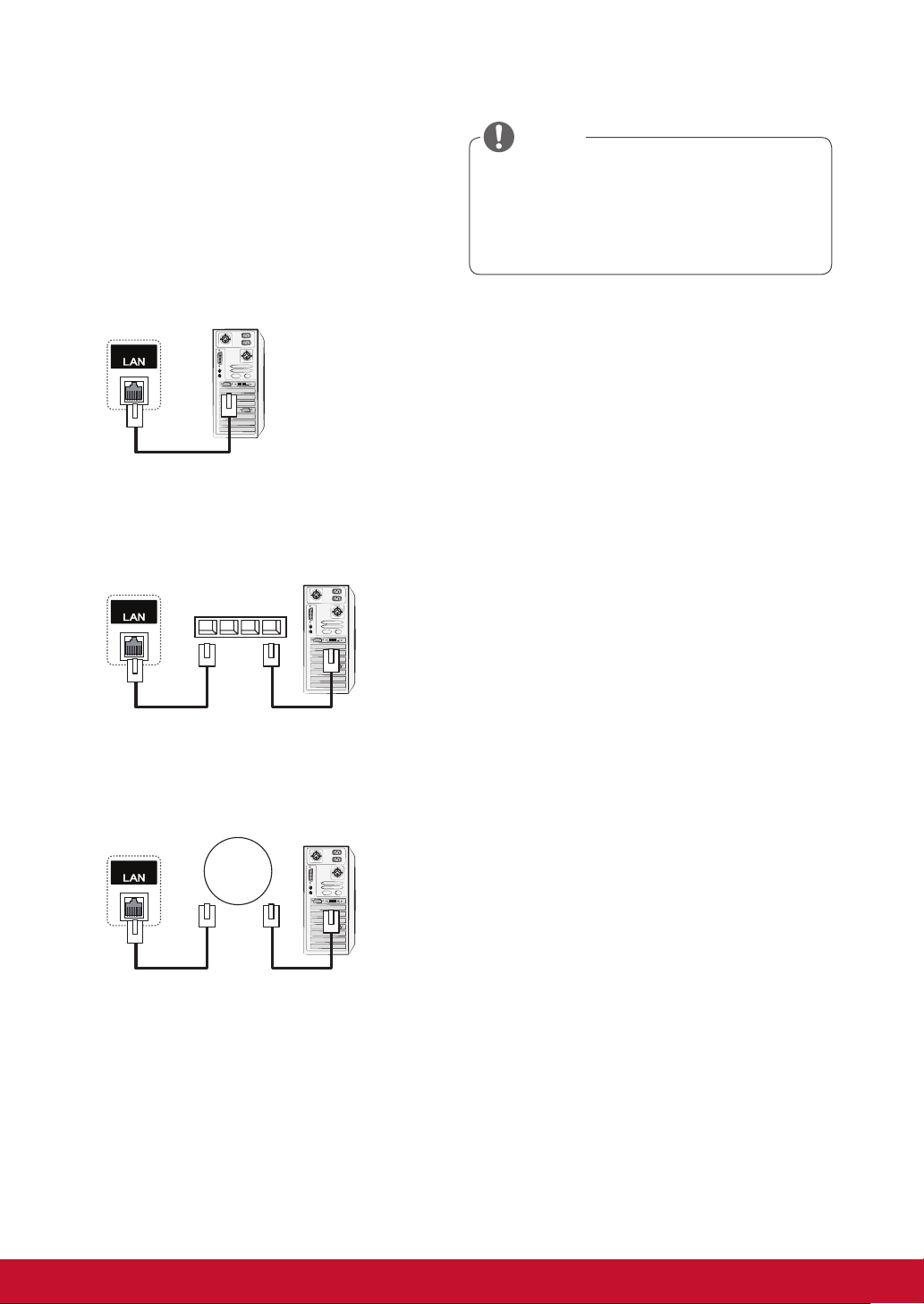
Network
Ligar à LAN
Ligação LAN
Ligar directamente o PC ao Monitor.
A
LAN
NOTA
Utilizar uma LAN estabelece uma comuni-
cação entre o seu PC e o monitor e permite
a utilização dos menus OSD no PC e no
monitor.
Monitor
Utilizar um router (Switch)
B
LAN
Monitor
Utilizar a Internet.
C
LAN
Monitor
Interruptor
PC
PC
PC
54
Page 59
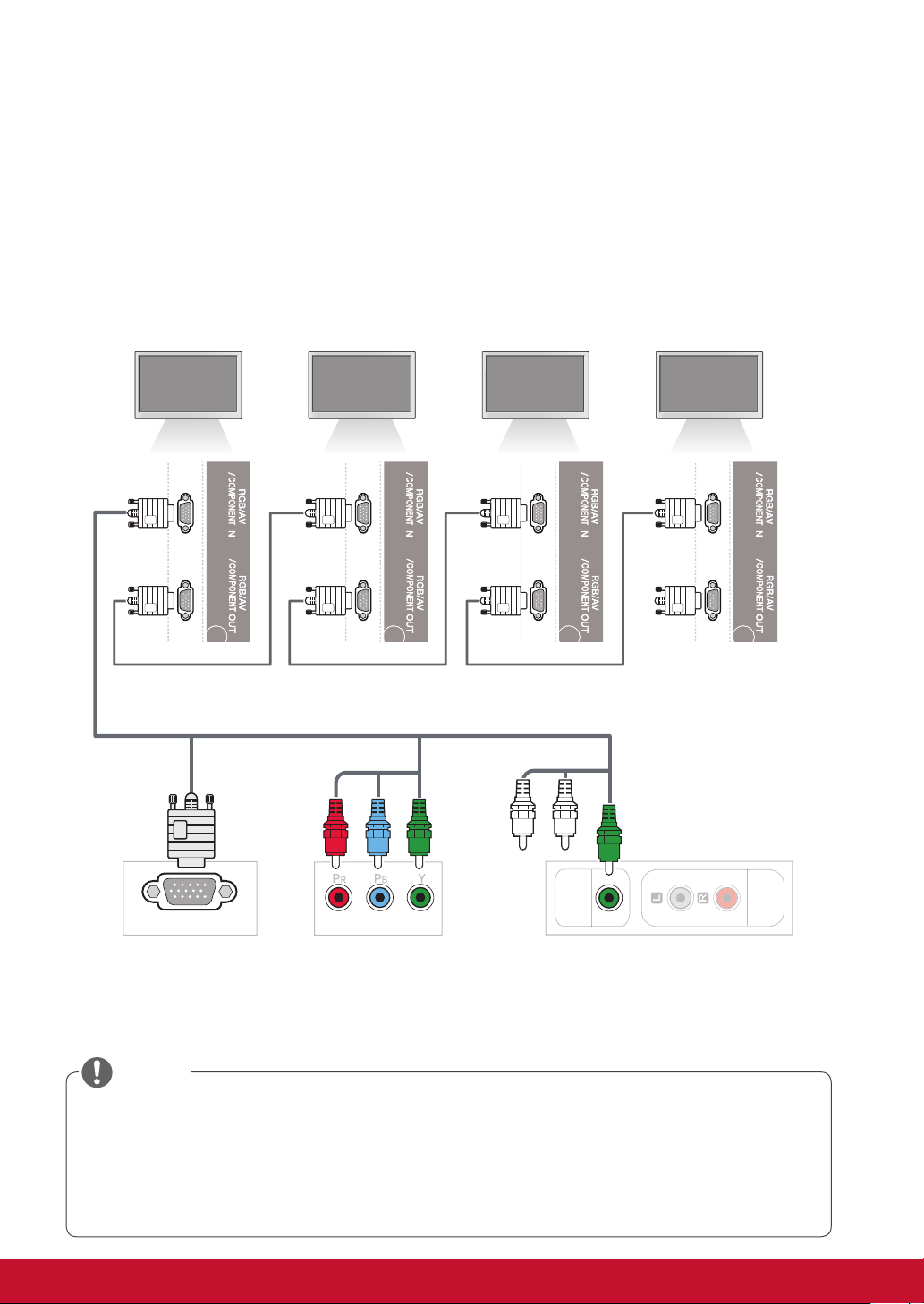
)
V
O
AU
O
T
O
Sucessão de monitores
Utilize esta função para partilhar o sinal de vídeo RGB com outros monitores sem ter de utilizar uma caixa
de separador de sinal separada.
• Para utilizar produtos diferentes ligados uns aos outros, ligue uma extremidade do cabo de entrada do
sinal (cabo de sinal D-Sub de 15 pinos) ao conector SAÍDA RGB do produto 1 e ligue a outra extremidade
ao conector ENTRADA RBG dos outros produtos.
Monitor 1 Monitor 2 Monitor 3 Monitor 4
Cabo de sinal D-Sub de 15 pinos
(Máx. 3 m)
DI
OU
RGB OUT (PC
Modo
RGB
IDE
Modo
componente
IDE
Modo
AV(CVBS)
NOTA
O número de monitores que pode ser ligado a uma saída varia dependendo do estado do sinal e da
perda de sinal no cabo. Se o estado do sinal for bom e não houver perda de sinal no cabo, é possível
ligar até 9 monitores. Se pretender ligar mais monitores, recomendamos que utilize um distribuidor.
Em caso de ligação múltipla de entrada/saída do formato de cascata, não é recomendado que os
cabos fiquem soltos.
55
Page 60

RESOLUÇÃO DE PROBLEMAS
Não é apresentada qualquer imagem
Problema Resolução
O cabo de alimentação do produto está ligado?
Confirme se o cabo de alimentação está devidamente ligado à toma-
da.
A luz do indicador de potência
está ligada?
A corrente está ligada, o indicador de potência está azul, mas
o ecrã está demasiado escuro.
O indicador de potência está
âmbar?
É apresentada a mensagem
"Out of range" (Fora de alcance)?
Aparece a mensagem "Check
signal cable" (Verificar cabo de
sinal)?
É apresentada a mensagem "Unknown Product" (Produto desconhecido) quando o produto é ligado.
Problema Resolução
Instalou o controlador? Instale o controlador do equipamento fornecido com o equipamento
Confirme se o botão de alimentação está ligado.
Pode necessitar de assistência.
Ajuste novamente a luminosidade e o contraste.
A luz de fundo pode necessitar de reparação.
Se o produto estiver no modo de poupança de energia, mova o rato
ou prima qualquer tecla.
Desligue ambos os dispositivos e depois ligue-os novamente.
O sinal do PC (placa de vídeo) está fora do intervalo de frequência
vertical ou horizontal do produto. Ajuste o intervalo de frequência de
acordo com as especificações deste manual.
* Resolução máxima
RGB, HDMI, DVI-D, Display Port: 1920 x 1080 @ 60 Hz
O cabo de sinal entre o PC e o produto não está ligado. Verifique o
cabo de sinal.
Prima o botão "INPUT" (ENTRADA) no controlo remoto para verificar
o sinal de entrada.
ou transfira-o do Website. (http://www.ViewSonic.com)
Verifique se a sua placa de vídeo é compatível com a função
plug&play, consultando o manual do utilizador.
56
Page 61

É apresentada a mensagem "Key Lock On" (Bloqueio de teclas ligado).
Problema Resolução
É apresentada a mensagem
"Key Lock On" (Bloqueio de
teclas ligado) ao premir o botão
A função de Bloqueio evita que as definições do OSD sejam alteradas
acidentalmente. Para libertar o bloqueio, aceda a Menu e a Opção e
desactive a opção Bloqueio de teclas.
Menu.
A imagem do ecrã parece anormal.
Problema Resolução
A posição do ecrã é incorrecta? Sinal analógico D-Sub - Prima o botão "AUTO" no controlo remoto
para seleccionar automaticamente o estado ideal do ecrã, mais apro-
priado ao modo actual. Se o ajuste não for satisfatório, utilize o menu
Position OSD (Posição do OSD).
Verifique se a resolução e a frequência da placa de vídeo são supor-
tadas pelo produto. Se a frequência estiver fora de alcance, defina
a resolução recomendada no menu de definição "Display" (Ecrã) no
Painel de Controlo.
Aparecem linhas finas no ecrã
de fundo?
Sinal analógico D-Sub - Prima o botão "AUTO" no controlo remoto
para seleccionar automaticamente o estado ideal do ecrã, mais apro-
priado ao modo actual. Se o ajuste não for satisfatório, utilize o menu
Relógio no OSD.
Aparece interferência horizontal ou os caracteres aparecem
desfocados.
Sinal analógico D-Sub - Prima o botão "AUTO" no controlo remoto
para seleccionar automaticamente o estado ideal do ecrã, mais apro-
priado ao modo actual. Se o ajuste não for satisfatório, utilize o menu
Fase no OSD.
O ecrã é apresentado de forma
anormal.
Não está ligado o sinal de entrada correcto à porta de sinal. Ligue o
cabo de sinal correspondente ao sinal de entrada da fonte.
É apresentada uma imagem final no equipamento.
Problema Resolução
A imagem final é apresentada
quando o equipamento é desli-
Se utilizar uma imagem fixa durante muito tempo, os pixéis podem
ficar danificados rapidamente. Utilize a função de protecção de ecrã.
gado.
57
Page 62

A função de áudio não funciona.
Problema Resolução
Sem som? Verifique se o cabo de áudio está devidamente ligado.
Ajuste o volume.
Verifique se o som está devidamente definido.
O som está demasiado abafado. Ajustar as definições Voz Nítida II, Agudos e Graves de forma apro-
priada.
O som está demasiado baixo. Ajuste o volume.
A cor do ecrã não se encontra normal.
Problema Resolução
O ecrã tem uma resolução de
cor fraca (16 cores).
Defina o número de cores para mais de 24 bits (true color) Seleccione
Painel de controlo - Visualização - Definições - menu Tabela de cores
no Windows.
A cor do ecrã encontra-se instável ou apresenta uma única cor.
Verifique o estado de ligação do cabo de sinal. Ou reintroduza a placa
de vídeo do PC.
Aparecem pontos pretos no
ecrã?
Podem aparecer vários pixéis (encarnados, verdes, brancos ou pre-
tos) no ecrã, que podem ser atribuídos às características únicas do
painel LCD. Não se trata de uma anomalia do LCD.
A operação não funciona normalmente.
Problema Resolução
A alimentação desligou-se repentinamente.
O temporizador está configurado?
Verifique as definições do controlo de alimentação. Interrupção de
alimentação.
58
Page 63

ESPECIFICAÇÕES
CDP4237-L
Painel LCD Tipo de ecrã TFT (Thin Film Transistor) de 1067,31 mm de largura (42
pol.)
Painel LCD (ecrã de cristais líquidos).
Tamanho diagonal visível: 1067,31 mm
Distância entre pixéis 0,4845 mm (H) x 0,4845 mm (V)
Sinal de vídeo Resolução máx. RGB: 1920 X 1080 @60 Hz
HDMI, DVI-D, Display Port: 1920 X 1080 @60 Hz
- Pode não ser suportada dependendo do SO ou do tipo de placa
de vídeo.
Resolução recomendada RGB: 1920 X 1080 @60 Hz
HDMI, DVI-D, Display Port: 1920 X 1080 @60 Hz
- Pode não ser suportada dependendo do SO ou do tipo de placa
de vídeo.
Frequência horizontal RGB: 30 a 83 kHz
HDMI, DVI-D, Display Port: 30 a 83 kHz
Frequência vertical RGB: 56 a 75 Hz
HDMI, DVI-D, Display Port: 56 a 60 Hz
Tipo de sincronização Sinc. separada, Sinc. composta, Digital
Conector de entrada D-Sub de 15 pinos, HDMI, DVI-D, Display Port, RS-232C,
LAN, USB, Áudio
Alimentação Tensão nominal 100-240 V~ 50/60 Hz 1,6 A
Consumo energético Modo ligado: 115 W normal
Modo de espera (RGB): ≤ 1 W
Modo de espera (HDMI, DVI-D, Display Port)
: ≤ 1 W (apenas o equipamento) / ≤ 2 W (com o dispositivo
externo)
Desligado: ≤ 0,5 W
Condições ambientais
Temperatura de
funcionamento
Humidade de
funcionamento
Temperatura de
armazenamento
Humidade de
armazenamento
0 a 40 °C
10 a 80%
-20 a 60 °C
5 a 95%
As especificações do produto acima indicadas podem ser alteradas sem aviso prévio devido à actualização
das funções do produto.
59
Page 64

Dimensões
(Largura x Altura
x Profundidade) /
Peso
991,7 mm x 584,3 mm x 37,5 mm / 12,6 kg
991,7 mm x 659,2 mm x 298,3 mm / 14 kg
991,7 mm x 584,3 mm x 75,7 mm / 13,4 kg
991,7 mm x 659,2 mm x 298,3 mm / 14,8 kg
* Aplicável apenas a modelos compatíveis com as colunas
Áudio Saída de áudio RMS 10 W + 10 W (D + E)
Sensibilidade de entrada 0,7 Vrms
Impedância das colunas 8 Ω
As especificações do produto acima indicadas podem ser alteradas sem aviso prévio devido à actualização
das funções do produto.
60
Page 65

CDP4737-L
Painel LCD Tipo de ecrã TFT (Thin Film Transistor) de 1192,78 mm de largura (47
pol.)
Painel LCD (ecrã de cristais líquidos).
Tamanho diagonal visível: 1192,78 mm
Distância entre pixéis 0,5414 mm (H) x 0,5414 mm (V)
Sinal de vídeo Resolução máx. RGB: 1920 X 1080 @60 Hz
HDMI, DVI-D, Display Port: 1920 X 1080 @60 Hz
- Pode não ser suportada dependendo do SO ou do tipo de placa
de vídeo.
Resolução recomendada RGB: 1920 X 1080 @60 Hz
HDMI, DVI-D, Display Port: 1920 X 1080 @60 Hz
- Pode não ser suportada dependendo do SO ou do tipo de placa
de vídeo.
Frequência horizontal RGB: 30 a 83 kHz
HDMI, DVI-D, Display Port: 30 a 83 kHz
Frequência vertical RGB: 56 a 75 Hz
HDMI, DVI-D, Display Port: 56 a 60 Hz
Tipo de sincronização Sinc. separada, Sinc. composta, Digital
Conector de entrada D-Sub de 15 pinos, HDMI, DVI-D, Display Port, RS-232C,
LAN, USB, Áudio
Alimentação Tensão nominal 100-240 V~ 50/60 Hz 1,8 A
Consumo energético Ligado: 120 W normal
Modo de espera (RGB): ≤ 1 W
Modo de espera (HDMI, DVI-D, Display Port)
: ≤ 1 W (apenas o equipamento) / ≤ 2 W (com o dispositivo
externo)
Desligado: ≤ 0,5 W
Condições ambientais
Temperatura de
funcionamento
Humidade de
funcionamento
Temperatura de
armazenamento
Humidade de
armazenamento
0 a 40 °C
10 a 80%
-20 a 60 °C
5 a 95%
As especificações do produto acima indicadas podem ser alteradas sem aviso prévio devido à actualização
das funções do produto.
61
Page 66

Dimensões
(Largura x Altura
x Profundidade) /
Peso
1102,0 mm x 646,4 mm x 37,4 mm / 17,5 kg
1102,0 mm x 720,9 mm x 298,3 mm / 18,9 kg
1102,0 mm x 646,4 mm x 74,1 mm / 18,3 kg
1102,0 mm x 720,9 mm x 298,3 mm / 19,7 kg
* Aplicável apenas a modelos compatíveis com as colunas
Áudio Saída de áudio RMS 10 W + 10 W (D + E)
Sensibilidade de entrada 0,7 Vrms
Impedância das colunas 8 Ω
As especificações do produto acima indicadas podem ser alteradas sem aviso prévio devido à actualização
das funções do produto.
62
Page 67

CDP5537-L
Painel LCD Tipo de ecrã TFT (Thin Film Transistor) de 1387,80 mm de largura (55
pol.)
Painel LCD (ecrã de cristais líquidos).
Tamanho diagonal visível: 1387,80 mm
Distância entre pixéis 0,630 mm (H) x 0,630 mm (V)
Sinal de vídeo Resolução máx. RGB: 1920 X 1080 @60 Hz
HDMI, DVI-D, Display Port: 1920 X 1080 @60 Hz
- Pode não ser suportada dependendo do SO ou do tipo de placa
de vídeo.
Resolução recomendada RGB: 1920 X 1080 @60 Hz
HDMI, DVI-D, Display Port: 1920 X 1080 @60 Hz
- Pode não ser suportada dependendo do SO ou do tipo de placa
de vídeo.
Frequência horizontal RGB: 30 a 83 kHz
HDMI, DVI-D, Display Port: 30 a 83 kHz
Frequência vertical RGB: 56 a 75 Hz
HDMI, DVI-D, Display Port: 56 a 60 Hz
Tipo de sincronização Sinc. separada, Sinc. composta, Digital
Conector de entrada D-Sub de 15 pinos, HDMI, DVI-D, Display Port, RS-232C,
LAN, USB, Áudio
Alimentação Tensão nominal 100-240 V~ 50/60 Hz 2,0 A
Consumo energético Ligado: 140 W normal
Modo de espera (RGB): ≤ 1 W
Modo de espera (HDMI, DVI-D, Display Port)
: ≤ 1 W (apenas o equipamento) / ≤ 2 W (com o dispositivo
externo)
Desligado: ≤ 0,5 W
Condições ambientais
Temperatura de
funcionamento
Humidade de
funcionamento
Temperatura de
armazenamento
Humidade de
armazenamento
0 a 40 °C
10 a 80%
-20 a 60 °C
5 a 95%
As especificações do produto acima indicadas podem ser alteradas sem aviso prévio devido à actualização
das funções do produto.
63
Page 68

Dimensões
(Largura x Altura
x Profundidade) /
Peso
1281,6 mm x 752,4 mm x 37,8 mm / 21,8 kg
1281,6 mm x 825,7 mm x 298,3 mm /23,2 kg
1281,6 mm x 752,4 mm x 79,1 mm / 22,5 kg
1281,6 mm x 825,7 mm x 298,3 mm / 23,9 kg
* Aplicável apenas a modelos compatíveis com as colunas
Áudio Saída de áudio RMS 10 W + 10 W (D + E)
Sensibilidade de entrada 0,7 Vrms
Impedância das colunas 8 Ω
As especificações do produto acima indicadas podem ser alteradas sem aviso prévio devido à actualização
das funções do produto.
64
Page 69

Dimensões
As ilustrações deste manual podem ser diferentes do produto e acessórios reais.
Consulte a secção "Montagem numa mesa" para obter informações sobre o tamanho dos parafusos.
( Consulte a p.11 )
(Unidade: mm)
42 pol. 47 pol. 55 pol.
A 991,7 1102 1281,6
B 298,3 298,3 298,3
C 37,5 37,5 37,8
P 76,1 76,1 80
E 584,3 646,4 752,4
F 659,2 720,9 825,7
G 726 824,2 950
A 27,6 28 33,5
I 27,6 28 33,5
J 27,6 28 33,5
K 102,4 102,5 106,8
L 140,3 140,3 136,4
M 295,9 351 440,8
N 92,2 123,2 176,2
O 400 400 400
P 400 400 400
As especificações do produto acima indicadas
podem ser alteradas sem aviso prévio devido à
actualização das funções do produto.
65
Page 70

Modo suportado RGB (PC)
Modo DTV
Resolução
640 x 350
720 x 400
640 x 480
640 x 480
800 x 600
800 x 600
832 x 624
1024 x 768
1024 x 768
1280 x 720
1366 x 768
1280 x 1024
1280 x 1024
1680 x 1050
1920 x 1080
Frequência
horizontal (kHz)
31,469 70,8
31,468 70,8
31,469 59,94
37,5 75
37,879 60,317
46,875 75
49,725 74,55
48,363 60
60,123 75,029
44,772 59,855
47,7 60
63,981 60,02
79,98 75,02
65,290 59,954
67,5 60
Frequência
vertical (Hz)
Resolução Componente
480i o x
576i o x
480p o o
576p o o
720p o o
1080i o o
1080p o o
Indicador de potência
Modo Produto
Ligado azul
Modo em
espera
Desligado -
Âmbar
NOTA
HDMI, Display
Port (DTV)
Modo suportado HDMI, DVI-D, Display Port (PC)
Resolução
640 x 480
800 x 600
1024 x 768
1280 x 720
1366 x 768
1280 x 1024
1680 x 1050
1920 x 1080
Frequência
horizontal (kHz)
31,469 59,94
37,879 60,317
48,363 60
44,772 59,855
47,7 60
63,981 60,02
65,290 59,954
67,5 60
Frequência
vertical (Hz)
Quando o cabo está ligado à porta HDMI ou
à Display Port, pode seleccionar o modo PC/
DTV opcionalmente. É recomendável definir
o modo PC quando liga ao PC e o modo
DTV quando liga ao DTV.
NOTA
Frequência vertical: para permitir ao utiliza-
dor ver o monitor, a imagem do ecrã deve
ser modificada dezenas de vezes a cada
segundo, como uma lâmpada fluorescente.
A frequência vertical ou velocidade de actualização são as vezes por segundo que a
imagem é modificada. A unidade é Hz.
Frequência horizontal: O intervalo horizontal
é o tempo de apresentação de uma linha
vertical. Quando 1 é dividido pelo intervalo
horizontal, o número de linhas horizontais
apresentadas a cada segundo pode ser
tabulado como a frequência horizontal. A unidade é kHz.
66
Page 71

CÓDIGOS IR
Código (Hexadecimal) Função Nota
95
08
0B
C4
C5
43
40 Para cima
41 Para baixo
07 Esquerda
06 Direita
44
28
5B
4D
02
03
09
E0
E1
10 a 19 Tecla numérica
72 Tecla Vermelha
71 Tecla Verde
63 Tecla Amarela BOTÃO C/R
61 Tecla Azul BOTÃO C/R
7B
5A AV(CVBS) Código de IV discreto
BF Componente Código de IV discreto
D5 RGB Código de IV discreto
CE Display Port Código de IV discreto
C6 DVI-D Código de IV discreto
E9 HDMI Código de IV discreto
76
77
AF
79
99 Auto Config.
B1
B0
BA
8F
8E
LIGAR/DESLIGAR
Volume
Volume
( PARA CIMA)
( Para baixo)
(Configuração automática)
a BOTÃO C/R
(4:3) Código de IV discreto
(16:9) Código de IV discreto
(ZOOM, Cinema Zoom 1) Código de IV discreto
BOTÃO C/R
BOTÃO C/R
BOTÃO C/R
BOTÃO C/R
BOTÃO C/R
(Código IR discreto)
BOTÃO C/R
(Código IR discreto)
BOTÃO C/R
BOTÃO C/R
BOTÃO C/R
BOTÃO C/R
BOTÃO C/R
BOTÃO C/R
BOTÃO C/R
BOTÃO C/R
BOTÃO C/R
BOTÃO C/R
BOTÃO C/R
BOTÃO C/R
BOTÃO C/R
BOTÃO C/R
BOTÃO C/R
BOTÃO C/R
BOTÃO C/R
(Código IR discreto)
BOTÃO C/R
(Código IR discreto)
BOTÃO C/R
BOTÃO C/R
BOTÃO C/R
BOTÃO C/R
BOTÃO C/R
67
Page 72

CONTROLAR VÁRIOS PRODUTOS
Utilize este método para ligar vários produtos a um PC. Pode controlar vários produtos de uma só
vez, ligando-os a um único PC.
No menu Opção, a ID do aparelho tem de estar entre 1 e 99 e ser única.
Ligar o cabo
Ligue o cabo RS-232C, conforme indicado na imagem.
O protocolo RS-232C é utilizado para estabelecer comunicação entre o PC e o produto. Pode ligar ou
desligar o produto, seleccionar uma fonte de entrada ou ajustar o menu OSD a partir do PC.
Cabo RS-232C
(não incluído)
PC
Monitor 1 Monitor 2 Monitor 3 Monitor 4
Configurações RS-232C
Configurações de 7 fios (Cabo RS-232C padrão)
PC Aparelho
RXD
2
TXD
3
GND
5
4
DTR
6
DSR
7
RTS
8
CTS
D-Sub 9 D-Sub 9
(Fêmea) (Fêmea)
3
TXD
2
RXD
5
GND
6
DSR
4
DTR
8
CTS
7
RTS
Parâmetro de comunicação
Taxa de transmissão: Taxa de transmissão de 9600 (UART)
Comprimento de dados: 8 bits
Bit de paridade: Nenhum
Bit de paragem: 1 bit
Controlo de fluxo: Nenhum
Código de comunicação: Código ASCII
Use um cabo transversal (inverso)
Configurações de 3 fios (Não padrão)
PC Aparelho
RXD
2
3
TXD
5
GND
4
DTR
6
DSR
7
RTS
8
CTS
D-Sub 9 D-Sub 9
(Fêmea) (Fêmea)
3
TXD
2
RXD
5
GND
6
DSR
4
DTR
7
CTS
8
RTS
68
Page 73

Suporte ao Cliente
Consulte o suporte técnico ou serviço de assistência aos produtos no quadro abaixo, ou entre em contato
com o seu revendedor.
NOTA: você terá de informar o número de série do produto.
País/região Site na Web Telefone E-mail
Portugal
www.viewsoniceurope.
com
www.viewsoniceurope.com/uk/
support/call-desk/
service_pt@
viewsoniceurope.com
69
Page 74

Garantia limitada
MONITOR LCD DA VIEWSONIC
O que a garantia cobre:
A ViewSonic garante seus produtos como isentos de defeitos de material e fabricação durante o período de
garantia. Se um produto apresentar defeito de material ou de fabricação durante o período de garantia, a
ViewSonic irá providenciar, à sua escolha, o reparo ou substituição do produto por um similar. O produto ou
as peças de substituição podem incluir peças ou componentes refabricados ou recondicionados.
Por quanto tempo a garantia tem validade:
Os monitores de LCD da ViewSonic LCD são garantidos por 3 anos para todas as peças, incluindo a lâmpada
e 3 anos para toda mão-de-obra contando da data da primeira compra.
Quem a garantia protege:
Esta garantia só é válida para o primeiro comprador.
O que a garantia não cobre:
1. Qualquer produto no qual o número de série tenha sido apagado, modicado ou removido.
2. Danos, deterioração ou mau funcionamento resultantes de:
a. Acidentes, má utilização, negligência, fogo, água, relâmpagos ou outras intempéries, modicações
não autorizadas do produto ou inobservância das instruções fornecidas com o produto.
b. Quaisquer danos ao produto ocorridos no transporte.
c. Remoção ou instalação do produto.
d. Causas externas ao produto, como falhas ou utuações de energia elétrica.
e. Uso de suprimentos ou peças que não satisfaçam as especicações da ViewSonic.
f. Desgaste normal decorrente do uso.
g. Qualquer outra causa que não esteja relacionada com um defeito do produto.
3. Qualquer produto mostrando uma condição geralmente conhecida como “imagem incorporada” que
resulta quando uma imagem estática é apresentada no produto por um período de tempo prolongado.
4. Tarifas para remoção, instalação, transporte, seguro e conguração.
Como obter assistência:
1. Para obter informações sobre como obter assistência dentro da garantia, entre em contato com a
Assistência ao Cliente da ViewSonic (consulte a página Suporte ao Cliente). Você terá de informar o
número de série do seu produto.
2. Para obter assistência dentro da garantia, você será solicitado a fornecer (a) a nota de compra original
datada, (b) o seu nome, (c) o seu endereço, (d) uma descrição do problema e (e) o número de série do
produto.
3. Leve o produto ou remeta-o pré-pago, na embalagem original, para um centro autorizado de assistência
da ViewSonic ou para a própria ViewSonic.
4. Para obter informações adicionais ou o nome do centro de assistência da ViewSonic mais próximo, entre
em contato com a ViewSonic.
Limitação das garantias implícitas:
Não há garantias, expressas ou implícitas, que se estendam além da descrição aqui contida, incluindo a
garantia implícita de comercialização e adequação a um determinado propósito.
®
70
Page 75

Exclusão de danos:
A responsabilidade da viewsonic limita-se ao custo do reparo ou troca do produto. A viewsonic não poderá
ser responsabilizada por:
1. Danos a outras propriedades causados por quaisquer defeitos no produto, danos baseados em
inconveniência, perda do uso do produto, perda de tempo, perda de lucros, perda de oportunidades
de negócios, perda de reputação, interferência com relacionamentos de negó-cios ou outras perdas
comerciais, ainda que tenha sido advertida quanto a possibilidade de tais danos.
2. Quaisquer outros danos, incluindo incidentais, conseqüentes ou de qualquer outra forma.
3. Qualquer reivindicação contra o cliente por quaisquer terceiros.
4. Reparo ou tentativa de reparo por pessoa não autorizada pela ViewSonic.
Efeito das leis do estado:
Esta garantia lhe dá direitos legais especícos e você também pode ter outros direitos que variam de um
estado para outro. Alguns estados não permitem limitações em garantias implícitas e/ou não permitem a
exclusão de danos incidentais ou conseqüentes, portanto, as limitações e exclusões acima podem não se
aplicar a você.
Vendas fora dos E.U.A. e do Canadá:
Para obter informações sobre garantia dos produtos ViewSonic vendidos fora dos E.U.A. e do Canadá,
entre em contato com a ViewSonic ou com o revendedor ViewSonic mais próximo.O período de garantia
para este produto na China (excluindo Hong Kong, Macau e Taiwan) depende dos termos e das condições
constantes do certicado de garantia de manutenção.Os utilizadores da Europa e Russia podem encontrar
mais informações sobre a garantia no web site www.viewsoniceurope.com na secção Support/Warranty.
4.3: ViewSonic LCD Commercial Display CD_LW01 Rev. 1a 02-11-09
71
Page 76

72
